advertisement
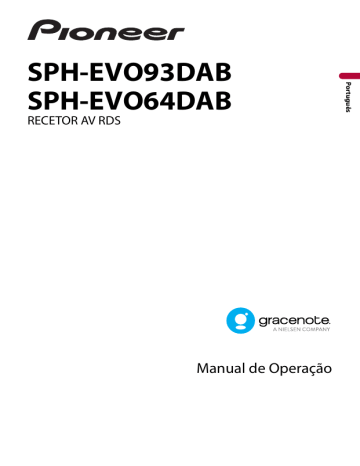
SPH-EVO93DAB
SPH-EVO64DAB
RECETOR AV RDS
Manual de Operação
Índice
Obrigado por ter adquirido este produto Pioneer.
Leia estas instruções para saber como utilizar corretamente o seu modelo. Depois de ler as instruções, guarde este documento em local seguro para referência futura.
Importante
O ecrã apresentado nos exemplos pode ser diferente dos ecrãs reais, que poderão ser alterados sem aviso prévio para melhoramento de desempenho e funções.
Atenção........................................................................................ 4
Peças e controlos ...................................................................... 10
Operações básicas .................................................................... 12
Bluetooth®................................................................................. 23
Wi-Fi® ......................................................................................... 33
Browser...................................................................................... 39
CarAVAssist................................................................................ 42
Fonte/aplicação ........................................................................ 45
Rádio digital .............................................................................. 48
Rádio .......................................................................................... 52
USB............................................................................................. 56
■ iPhone........................................................................................ 63
Apple CarPlay............................................................................ 67
Android Auto™ .......................................................................... 71
Sports......................................................................................... 75
Weather ..................................................................................... 77
Amazon Alexa ........................................................................... 79
HDMI™........................................................................................ 87
AUX ............................................................................................ 88
Componente externo ............................................................... 90
- 2 -
Informações do equipamento do veículo ............................... 92
Definições.................................................................................. 94
Menu de favoritos................................................................... 114
Outras funções ........................................................................ 115
Apêndice.................................................................................. 117
- 3 -
Atenção
Algumas leis nacionais e governamentais podem impedir ou limitar a aplicação e utilização deste produto no seu veículo. Respeite todas as leis e normas aplicáveis relacionadas com a utilização, instalação e operação deste produto.
Se pretende eliminar este produto, não o misture com o lixo doméstico comum. Existe um sistema de recolha separado para produtos eletrónicos usados, em conformidade com a legislação que requer um tratamento, recuperação e reciclagem adequados.
As residências particulares nos estados-membros da UE, na Suíça e na Noruega podem devolver os seus produtos eletrónicos usados gratuitamente a unidades de recolha designadas, ou a um revendedor (se comprar um novo produto similar).
Para os países não referidos acima, contacte as suas autoridades locais para saber qual o método de eliminação correto.
Ao fazê-lo, irá assegurar que o seu produto eliminado é submetido ao tratamento, recuperação e reciclagem necessários e, por conseguinte, prevenir quaisquer potenciais efeitos negativos sobre o ambiente e a saúde humana.
AVISO
As ranhuras e aberturas do alojamento servem para a ventilação para garantir um funcionamento fiável do produto e para evitar o seu sobreaquecimento. Para evitar o perigo de incêndio, as aberturas nunca devem ser obstruídas ou cobertas com itens (papéis, tapetes, panos).
ATENÇÃO
Este produto é avaliado em condições climáticas moderadas e tropicais no âmbito dos Requisitos de segurança de equipamentos de áudio, vídeo e eletrónicos, definidos na IEC 60065.
Informação de segurança importante
AVISO
• Não tente instalar ou reparar este produto sozinho. A instalação ou reparação deste produto por pessoas sem formação e experiência em equipamento eletrónico e acessórios para automóveis pode ser perigosa e expô-lo ao risco de choques elétricos, ferimentos ou outros perigos.
• Não permita que este produto entre em contacto com líquidos. Pode ocorrer choque elétrico. Além disso, o contacto com líquidos pode resultar em danos no produto, fumo e sobreaquecimento.
- 4 -
• Caso se verifique entrada de líquido ou matéria estranha neste produto, estacione o veículo em local seguro, desligue imediatamente a ignição (ACC OFF) e contacte o seu concessionário ou o Centro de
Assistência Pioneer autorizado mais próximo. Não utilize este produto neste estado, dado que, se o fizer, pode resultar em incêndio, choque elétrico ou outro tipo de avaria.
• Caso dê conta da existência de fumo, ruído estranho ou odor proveniente deste produto ou quaisquer outros sinais anómalos no ecrã LCD, desligue imediatamente a alimentação e contacte o seu concessionário ou Centro de Assistência Pioneer autorizado mais próximo. A utilização deste produto neste estado pode resultar em danos permanentes no sistema.
• Não desarme nem modifique este produto, dado que existem componentes de alta tensão no interior que podem provocar choque elétrico. Certifique-se de que contacta o seu concessionário ou
Centro de Assistência Pioneer autorizado mais próximo para a realização de uma inspeção interna, ajustes ou reparações.
• Não ingira a pilha, Perigo de queimadura química.
O comando à distância fornecido ou vendido separadamente com este produto inclui uma pilha tipo moeda/botão.
A ingestão ou introdução de pilhas botão/moeda em qualquer parte do corpo pode provocar queimaduras internas graves ou outros ferimentos graves no período de 2 horas ou menos e pode ser fatal.
Mantenha as pilhas novas ou usadas fora do alcance de crianças.
Se o compartimento da pilha não fechar bem, deixe de usar o produto e mantenha-o fora do alcance das crianças.
Se suspeitar que as pilhas possam ter sido ingeridas ou introduzidas em qualquer parte do corpo, consulte imediatamente um médico.
Antes de utilizar este produto, certifique-se de que lê e compreende totalmente a informação de segurança seguinte:
• Não opere este produto, quaisquer aplicações ou a opção da câmara retrovisora (se adquirida), caso isso desvie a sua atenção de alguma forma da operação segura do seu veículo. Cumpra sempre as normas de condução segura e siga todos os regulamentos de trânsito existentes. Caso sinta dificuldades na operação deste produto, estacione o veículo num local seguro e aplique o travão de mão antes de realizar os ajustes necessários.
• Nunca defina o volume deste produto tão alto que o impeça de ouvir o trânsito no exterior ou os veículos de emergência.
• Para promover a segurança, algumas funções permanecem desativadas até que o veículo esteja parado e o travão de mão seja aplicado.
• Mantenha este manual acessível como referência para procedimentos de operação e informação de segurança.
• Não instale este produto onde ele possa (i) obstruir a visão do condutor, (ii) prejudicar o desempenho de algum dos sistemas de funcionamento do veículo ou funcionalidades de segurança, incluindo airbags ou botões das luzes de intermitentes de perigo ou (iii) prejudicar a capacidade do condutor de operar o veículo com segurança.
• Lembre-se de apertar o seu cinto de segurança sempre que opera o seu veículo. Caso lhe ocorra um acidente, os seus ferimentos serão consideravelmente mais graves, se o seu cinto de segurança não estiver corretamente apertado.
• Nunca utilize auriculares enquanto estiver a conduzir.
- 5 -
Para garantir uma condução segura
AVISO
• O CABO VERDE CLARO NA FICHA DE ALIMENTAÇÃO ESTÁ CONCEBIDO PARA DETETAR O
ESTADO ESTACIONADO E DEVE SER LIGADO AO LADO DA ALIMENTAÇÃO DO INTERRUPTOR DO
TRAVÃO DE ESTACIONAMENTO. A LIGAÇÃO OU A UTILIZAÇÃO INCORRETAS DESTE CABO
PODEM VIOLAR A LEI EM VIGOR E RESULTAR EM FERIMENTOS OU DANOS GRAVES.
• Para evitar o risco de danos ou ferimentos e a potencial violação de leis em vigor, este produto não deve ser utilizado com imagem de vídeo visível para o condutor.
• Em alguns países, a visualização de imagem de vídeo num visor dentro de um veículo até por pessoas que não sejam o condutor pode ser ilegal. Sempre que estes regulamentos se apliquem, eles devem ser cumpridos.
Se tentar ver uma imagem de vídeo durante a condução, é apresentado no ecrã o aviso
“A visualização de um vídeo no banco da frente durante a condução é expressamente proibida.” . Para visualizar imagens de vídeo neste visor, pare o veículo em local seguro e acione o travão de mão. Mantenha o pedal do travão pressionado, antes de libertar o travão de mão.
Ao utilizar um visor ligado ao terminal de saída V
OUT
O terminal de saída de vídeo ( V OUT ) destina-se à ligação de um visor para permitir aos passageiros dos bancos traseiros visualizar imagens de vídeo.
AVISO
NUNCA instale o visor traseiro num local que possibilite ao condutor visualizar imagens de vídeo durante a condução.
Para evitar desgaste da bateria
Certifique-se de que coloca o motor do veículo a trabalhar durante a utilização deste produto. A utilização deste produto sem o motor em funcionamento pode gastar a bateria.
AVISO
Não instale este produto num veículo que não possua um cabo ou circuito ACC disponível.
Função da câmara
Com uma câmara retrovisora opcional pode utilizar este produto como um auxiliar visual para reboques ou estacionamento apertado em marcha atrás.
- 6 -
AVISO
• A IMAGEM DO ECRÃ PODE APARECER INVERTIDA.
• UTILIZE ENTRADA APENAS PARA CÂMARA RETROVISORA DE IMAGEM INVERTIDA OU EM ESPELHO.
OUTRO TIPO DE UTILIZAÇÃO PODE RESULTAR EM FERIMENTOS OU DANOS.
ATENÇÃO
O modo retrovisor é para utilizar este produto como um auxiliar de visualização para reboques ou durante a marcha atrás. Não utilize esta função para fins de entretenimento.
Manusear a ficha USB
ATENÇÃO
• Para evitar a perda de dados e danos no dispositivo de armazenamento, nunca a retire do produto durante a transferência de dados.
• A Pioneer não pode garantir a compatibilidade com todos os dispositivos de armazenamento em massa USB e não assume responsabilidade por qualquer perda de dados em leitores multimédia, iPhone, smartphone ou outros dispositivos enquanto utiliza este produto.
• Se um dispositivo USB que tenha sido desligado incorretamente do computador voltar a ser ligado, este pode não ser corretamente reconhecido por este produto.
Em caso de problemas
Caso este produto não funcione corretamente, contacte o seu concessionário ou o
Centro de Assistência Pioneer autorizado mais próximo. Ao levar este produto ao concessionário ou Centro de Assistência Pioneer autorizado, certifique-se de que leva a unidade e o ecrã LCD.
Visite o nosso website
Visite-nos no site seguinte: https://www.pioneer-car.eu/eur/
• Registe o seu produto. Mantemos em arquivo os detalhes da sua compra para o ajudar a consultar esta informação em caso de reclamação de seguro, como na eventualidade de perda ou roubo.
• Disponibilizamos a informação mais recente acerca da PIONEER CORPORATION no nosso website.
• A Pioneer disponibiliza regularmente atualizações de software para melhorar os seus produtos. Verifique todas as atualizações de software disponíveis na secção de suporte do site da Pioneer.
- 7 -
Acerca deste produto
• Este produto não funciona corretamente em áreas fora da Europa. A função RDS
(Radio Data System) funciona apenas em áreas com estações FM a emitir sinais RDS. O serviço RDS-TMC também pode ser utilizado na área onde existir uma estação que emita o sinal RDS-TMC.
• O CarStereo-Pass da Pioneer é de utilização exclusiva na Alemanha.
Proteger o painel e ecrã LCD
• Não exponha o ecrã LCD à luz solar direta quando este produto não estiver em utilização. Isto pode resultar na avaria do ecrã LCD devido às elevadas temperaturas daí resultantes.
• Quando utilizar um telemóvel, mantenha a respetiva antena afastada do ecrã LCD para evitar a distorção da imagem de vídeo provocada pelo aparecimento de pontos, riscas coloridas, etc.
• Para proteger o ecrã LCD contra danos, certifique-se de que toca nas teclas do ecrã apenas com o seu dedo e suavemente.
• O ecrã da unidade tem uma película inquebrável anexada. Não é possível retirar esta película nem substituí-la por uma alternativa. Pode haver cola no bordo da película.
Contudo, isto não afeta a funcionalidade desta unidade.*
* SPH-EVO93DAB
Notas sobre a memória interna
• As informações são apagadas se desligar o fio amarelo da bateria (ou se a bateria for retirada).
• Algumas definições e conteúdos gravados não são repostos.
Acerca deste manual
• Este manual utiliza diagramas de ecrãs reais para descrever operações. Contudo, os ecrãs em algumas unidades podem não corresponder aos apresentados neste manual, dependendo do modelo utilizado.
• Quando um iPhone está ligado à unidade, o nome da fonte é apresentado como
[iPod]. Tenha em conta que esta unidade suporta apenas iPhone independentemente do nome da fonte. Para informação mais detalhada sobre a compatibilidade do
iPhone, consulte Modelos iPhone compatíveis (página 129).
Significados dos símbolos utilizados neste manual
EVO00DAB
Indica os nomes do modelo que suporta as operações descritas.
- 8 -
Indica que o utilizador deve premir o botão apropriado no ecrã tátil.
Indica que o utilizador deve manter premido o botão apropriado no ecrã tátil.
Isto é uma indicação para deslizar na direção da seta no ecrã tátil.
Isto é uma indicação para arrastar na direção da seta no ecrã tátil.
- 9 -
Peças e controlos
Unidade principal
EVO93DAB
EVO64DAB
/
Toque para apresentar o ecrã de menu principal.
Toque sem largar para desligar a alimentação. Para voltar a ligar a alimentação, toque em qualquer botão.
NOTA
Quando é apresentado o ecrã do menu principal, toque para apresentar o ecrã de fonte AV anteriormente usado.
Toque para ativar o modo de reconhecimento por voz, nomeadamente Siri quando o iPhone estiver ligado à unidade através de Bluetooth ou USB.
Toque sem largar para apresentar o ecrã de pesquisa ou e ecrã de seleção do dispositivo móvel.
Volume
- 10 -
Ecrã LCD
- 11 -
Operações básicas
Controlo remoto
O controlo remoto é vendido separadamente. Para mais pormenores relacionados com as operações, consulte o manual do controlo remoto.
Iniciar a unidade
1
Ligue o motor para iniciar o sistema.
É apresentado o ecrã [Selecionar idioma].
NOTA
A partir da segunda vez, o ecrã apresentado varia consoante as condições anteriores.
2
Selecione o idioma.
3
Toque em .
É apresentado o ecrã [Definições do modo de altifalante].
4
Selecione o modo de altifalante.
[ Modo padrão ]
Sistema de 4 altifalantes com altifalantes dianteiros e traseiros ou sistema de 6 altifalantes com altifalantes dianteiros e traseiros e subgraves.
[ Modo de rede ]
Sistema de 3 vias com um altifalante de agudos, altifalante de médios e subgrave (ou altifalante de graves) para reprodução de frequências (bandas) agudas, médias e graves.
AVISO
Não utilize a unidade em Modo padrão quando um sistema de altifalantes para Modo de rede de 3 vias estiver ligado a esta unidade. Isto pode provocar danos nos altifalantes.
5
Toque em [OK].
É apresentado o ecrã [DEFINIÇÃO ANTENA DAB].
6
Toque em [Sim] para utilizar a alimentação da antena DAB (página 50).
É apresentado o ecrã de Aviso Legal.
7
Toque em [OK].
É apresentado o ecrã do menu principal.
- 12 -
NOTA
Depois de definido o modo de altifalante, a definição não pode ser alterada, exceto forem repostas as predefinições deste produto. Reponha as predefinições para alterar a definição de modo de altifalante
Mudar o modo de altifalante
Para mudar o modo de altifalante, é necessário repor as predefinições deste produto.
1
Reponha as predefinições (página 116).
Utilizar o ecrã tátil
Pode operar este produto tocando nos botões do ecrã diretamente com os dedos.
NOTA
Para proteger o ecrã LCD contra danos, certifique-se de que toca no ecrã apenas com os dedos e suavemente.
Teclas comuns do ecrã tátil
: Volta ao ecrã anterior.
: Fecha o ecrã.
Utilizar ecrãs de lista
Songs
Rad abcdefghi
Play abcdefghi
Artis abcdefghi
Albu abcdefghi
Son abcdefghi
・・・
R
:
Z
#
A
:
I
:
Tocar num item da lista permite reduzir as opções e avançar para a operação seguinte.
- 13 -
É apresentado quando não estão visíveis todos os caracteres na área de visualização.
Se tocar no botão, os caracteres restantes são deslocados para que possam ser visualizados.
NOTA
Esta função está disponível apenas quando estaciona o veículo em local seguro e o trava com o travão de mão.
É apresentado quando não é possível visualizar os itens numa só página.
Arraste a barra deslizante, a barra de procura inicial ou a lista para visualizar os itens ocultos.
Utilizar a barra de tempo
Pode mudar o ponto de reprodução arrastando a tecla.
O tempo de reprodução correspondente à posição da tecla é apresentado enquanto arrasta a tecla.
Utilizar o teclado no ecrã
Apresenta os caracteres introduzidos.
Introduz os caracteres na caixa de texto.
- 14 -
Confirma a entrada e avança para o passo seguinte.
Apaga o texto introduzido à esquerda do cursor, uma letra de cada vez.
Introduz um espaço.
Alterna entre caracteres do alfabeto e números/símbolos.
Alterna entre letras maiúsculas e letras minúsculas.
Ecrã do menu principal
Toque para ver a fonte/aplicação selecionada.
Personalizar o widget (página 20)
Quando concluir a personalização, toque em .
Área de fontes/aplicações favoritas
Toque para ver a fonte/aplicação selecionada.
Personalizar o ecrã do menu principal (página 16)
É possível personalizar os seguintes itens.
•
Mudar a disposição do ecrã do menu principal (página 16)
•
Reorganizar os ícones na área de fontes/aplicações favoritas (página 16)
•
Reorganizar os ícones apresentados na área de fontes/aplicações favoritas (página 16)
Quando concluir a personalização, toque em .
- 15 -
Estações de rádio favoritas (página 17)
Estações de rádio sugeridas (página 18)
Personalizar o ecrã do menu principal
NOTAS
• É guardada a disposição dos widgets e ícones favoritos no menu principal para cada dispositivo móvel ligado através de Bluetooth. A disposição muda, dependendo do dispositivo móvel que está ligado a esta unidade.
• Esta função está disponível apenas quando estaciona o veículo em local seguro e o trava com o travão de mão.
• O ícone [Connectivity] não pode ser retirado da área de fontes/aplicações favoritas.
• O ícone [Connectivity] muda para o ícone Apple CarPlay ou para o ícone Android Auto consoante o seu dispositivo móvel.
▶
Mudar a disposição do ecrã do menu principal
1 Toque sem largar a área de fontes/aplicações favoritas.
2 Toque em .
3
Selecione [Área inferior do ecrã] ou [Área superior do ecrã].
▶
Reorganizar os ícones na área de fontes/aplicações favoritas
1 Toque sem largar a área de fontes/aplicações favoritas.
2
Arraste o ícone para a posição pretendida.
Quando concluir a reorganização, toque em .
▶
Reorganizar os ícones apresentados na área de fontes/aplicações favoritas
1 Toque sem largar a área de fontes/aplicações favoritas.
É apresentada no ecrã a área de lista de fontes/aplicações.
2 Arraste o ícone desnecessário da área de fontes/aplicações favoritas para a área de lista de fontes e aplicações, se a área de fontes/aplicações favoritas estiver cheia.
3
Arraste o ícone para a localização pretendida na área de fontes/aplicações favoritas.
Quando concluir a reorganização, toque em .
- 16 -
Estações de rádio favoritas
Registar as suas estações de rádio favoritas permite-lhe passar rapidamente para as estações de rádio registadas.
Apresentar o ecrã das estações de rádio favoritas
1 Toque em e, em seguida, deslize o ecrã para cima.
Deslize o ecrã para baixo quando terminar.
Ecrã das estações de rádio favoritas
Estações de rádio favoritas
Toque para efetuar alterações à estação de rádio selecionada.
Lista das estações de rádio favoritas
Toque para selecionar a estação de rádio favorita a partir do ecrã da lista
Atualiza as estações de rádio favoritas.
São apresentadas as 3 estações seguintes na lista de favoritas.
NOTA
Esta função só está disponível quando existem mais do que 4 estações de rádio favoritas na lista.
- 17 -
Ecrã da lista
Adiciona/elimina uma favorita.
Estações de rádio disponíveis
Toque para sintonizar a estação de rádio selecionada.
Estações de rádio sugeridas
Esta unidade sugere-lhe estações de rádio, de acordo com a música e as estações de rádio mais frequentemente ouvidas.
Importante
Para utilizar a função de estações de rádio sugeridas, pode necessitar de ligar esta unidade à Internet,
através de uma rede Wi-Fi e definir [Recomendações] (página 94) para [Lig.].
NOTA
Esta função pode não estar disponível em determinados países.
Apresentar o ecrã das estações de rádio sugeridas
1 Toque em e, em seguida, deslize o ecrã para baixo.
Deslize o ecrã para cima quando terminar.
- 18 -
Ecrã das estações de rádio sugeridas
Estações de rádio sugeridas
Toque para sintonizar a estação de rádio selecionada.
Lista de estações de rádio sugeridas
Toque para selecionar a estação de rádio sugerida a partir do ecrã da lista
Atualiza as estações de rádio sugeridas.
São apresentadas as 3 estações seguintes na lista de sugeridas.
NOTA
Esta função só está disponível, quando existem mais do que 4 estações de rádio sugeridas na lista.
SUGESTÃO
Para repor as estações de rádio sugeridas apresentadas, é necessário repor todas as definições para as predefinições em [Restaurar definições] na
Ecrã da lista
Estações de rádio disponíveis
Toque para sintonizar a estação de rádio selecionada.
- 19 -
Notificação
Notificação apresenta as notificações do iPhone ou smartphone (Android™) ligado e informação desportiva registada no CarAVAssist.
NOTAS
• É necessário ligar esta função através de Bluetooth a um iPhone ou smartphone com CarAVAssist
instalado (página 42). Para informação mais detalhada sobre a ligação Bluetooth, consulte Ligação
• Para utilizar a função de informação desportiva, é necessário registar uma equipa em CarAVAssist e
importá-la para esta unidade (página 43) antecipadamente.
• Para utilizar a função de informação desportiva, certifique-se de que a antena GPS está corretamente
informação mais detalhada sobre a instalação da antena GPS, consulte o Manual de instalação.
Apresentar a ecrã de notificação
1 Toque em e, em seguida, deslize o ecrã para a direita.
Quando terminar, deslize o ecrã para a esquerda.
Ecrã de notificação
Notificações recebidas
Toque para apresentar os detalhes da notificação.
Widget
Os widgets permitem-lhe ver a informação das suas fontes e aplicações favoritas no ecrã do menu principal e ver atalhos para aceder a elas.
Personalizar o widget
NOTA
Esta função está disponível apenas quando estaciona o veículo em local seguro e o trava com o travão de mão.
- 20 -
1 Toque em .
2 Toque sem largar a área dos widgets.
3 Toque no widget que pretende personalizar.
Quando concluir a personalização, toque em
Ecrã de personalização do widget
.
Área de widgets
Para reorganizar os widgets, arraste-os para as localizações pretendidas.
Para eliminar um widget, arraste o widget para .
Listas de fontes/aplicações disponíveis para os widgets
Deslize rapidamente para a esquerda/direita para mudar entre as listas de widgets.
Ajusta o tamanho dos widgets
Toque num canto do widget selecionado e arraste-o para ajustar o tamanho.
SUGESTÃO
Pode arrumar até quatro widgets na área de widgets, ajustando o seu tamanho.
NOTA
O tamanho só pode ser ajustado no caso dos widgets que apresentem uma tecla de ajuste.
▶
Mudar os widgets
1 Toque em .
2 Toque sem largar a área de widgets.
3 Arraste os widgets de fonte/aplicação não desejados para a área da lista de fontes/ aplicações.
Cabem, no máximo, quatro widgets na área de widgets.
4 Arraste a fonte/aplicação pretendida para a área de widgets.
Quando concluir a alteração, toque em .
- 21 -
NOTA
Alguns widgets não podem ser colocados juntos na área de widgets. Algumas funções de widgets também podem ficar limitadas devido a uma combinação de widgets.
- 22 -
Bluetooth®
Ligação Bluetooth
1
Ligue a função Bluetooth no dispositivo.
2
Toque em e, em seguida, deslize o ecrã para a esquerda.
3
Toque em e em seguida .
4
Toque em [Ligação].
5
Toque em .
A unidade começa a procurar dispositivos disponíveis, em seguida, apresenta-os na lista de dispositivos.
6
Toque em na lista.
SUGESTÃO
Se tocar no nome do dispositivo, a ligação Wi-Fi para o Apple CarPlay ou Android Auto é estabelecida.
NOTAS
• Se já estiverem emparelhados cinco dispositivos, é apresentada a mensagem a pedir-lhe para apagar
um dispositivo emparelhado. Elimine primeiro um dispositivo emparelhado (página 24).
• Se o dispositivo suportar SSP (Emparelhamento Simples Seguro), será apresentado um número de seis dígitos no ecrã deste produto. Certifique-se de que o número de seis dígitos corresponde ao que
é apresentado no dispositivo móvel, antes de tocar em [Sim] para emparelhar o dispositivo.
• Se tentar ligar um telemóvel desligado com dois telemóveis já ligados, o primeiro dos dois telemóveis ligados é desligado e o telemóvel desligado é ligado no lugar dele.
SUGESTÕES
• A ligação Bluetooth pode também ser efetuada, detetando este produto, a partir do dispositivo
Bluetooth. Antes de efetuar o registo, certifique-se de que a opção [Visibilidade] no menu [Definições
de Bluetooth] está definida para [Lig.] (página 24). Para mais informações sobre as operações de um
dispositivo Bluetooth, consulte as instruções de funcionamento fornecidas com o dispositivo
Bluetooth.
•
Podem ser ligados dois telemóveis a este produto simultaneamente (página 24).
Definições Bluetooth
1
Toque em e, em seguida, deslize o ecrã para a esquerda.
2
Toque em e em seguida .
- 23 -
3
Toque em [Definições de Bluetooth].
ATENÇÃO
Nunca desligue este produto, nem desligue o dispositivo enquanto a operação de definição do
Bluetooth estiver a ser processada.
Item de menu
[Ligação auto.]
[Lig.] [Desl.]
[Visibilidade]
[Lig.] [Desl.]
[Entrada do código PIN]
[Info. do dispositivo]
[Apagar memória
Bluetooth]
[Definições de qualidade do som]
[Qualidade]
[Conectividade]
Descrição
Selecione [Lig.] para ligar automaticamente o último dispositivo Bluetooth ligado, durante a utilização da função de telefone mãos-livres.
NOTA
Se da última vez foram ligados dois dispositivos Bluetooth, os dois dispositivos são ligados a este produto automaticamente pela ordem em que foram registados na lista de dispositivos.
Selecione [Lig.] para tornar este produto visível para os outros dispositivos.
Mude o código PIN para a ligação Bluetooth.
O código PIN predefinido é “0000”.
1
Toque de [0] a [9] para introduzir o código PIN (até 8 dígitos).
2 Toque em .
Apresenta o nome e endereço deste produto.
Toque em [Limpar] e, em seguida, em [OK] para apagar a memória Bluetooth.
Selecione [Qualidade] para dar prioridade à qualidade do som Bluetooth.
Selecione [Conectividade] para dar prioridade à ligação
Bluetooth.
Mudar o dispositivo Bluetooth ligado
Após registar e ligar os dispositivos Bluetooth a este produto, pode alternar dispositivos, utilizando a tecla de alteração de dispositivos na função do telefone e algumas fontes
áudio.
•
Pode registar até cinco dispositivos Bluetooth neste produto (página 23).
• Pode ligar um dos dispositivos registados a este produto. Nos casos onde o dispositivo registado se encontra equipado com uma função de telefone, é possível ligar um total de dois dispositivos simultaneamente, quando utiliza a função de telefone. Se dois dos cinco dispositivos registados já estiverem ligados, pode ligar o terceiro dispositivo restante para utilizar a função de áudio apenas a partir da tecla de alteração de dispositivos no ecrã da fonte de áudio.
• O ícone para o telemóvel atualmente utilizado é apresentado no ecrã do menu do telefone. Se ligar dois telemóveis simultaneamente a este produto pode alternar entre
- 24 -
os telemóveis, utilizando a tecla de alteração de dispositivo. Os conteúdos do menu do
telefone são memorizados para cada telemóvel ligado (página 25).
• A tecla de alteração de dispositivo é apresentada para algumas fontes áudio. A fonte
áudio pode alterar automaticamente para outra fonte, dependendo do dispositivo selecionado.
Chamadas em mãos-livres
Para utilizar esta função, deve ligar previamente o seu telemóvel a este produto, através
ATENÇÃO
Para sua segurança, evite falar ao telefone enquanto conduz.
Efetuar uma chamada telefónica
1 Toque em e, em seguida, deslize o ecrã para a esquerda.
2 Toque em [Phone].
É apresentado o ecrã do menu do telefone.
3 Toque num dos ícones de chamada no ecrã de menu do telefone.
- 25 -
São apresentados os itens seguintes.
• Nome do telemóvel atual
• Número da lista do telemóvel atual
• Estado de receção do telemóvel atual
• Estado da bateria do telemóvel atual
SUGESTÃO
Se ligar dois telemóveis simultaneamente a este produto pode alternar entre os telemóveis, utilizando a tecla de alteração de dispositivo.
NOTA
Quando muda o telemóvel ligado, os itens que se seguem também são alterados:
• Widgets no ecrã do menu principal
• Ícones favoritos no ecrã do menu principal
• Marcadores do navegador
• Equipas desportivas favoritas
• Definições de notificação
• Definições de [Fundo] para o ecrã do menu principal e ecrã de funcionamento
AV
Para mais pormenores, consulte a CarAVAssist (página 42).
Altera o idioma de pesquisa para inglês ou idioma do sistema.
NOTA
Pode não ser apresentado, dependendo da definição de idioma do sistema.
Utilizar as listas de marcações predefinidas (página 27)
Utilizar a lista telefónica
Selecione um contacto da lista telefónica. Toque no nome pretendido da lista e, em seguida, selecione o número de telefone.
SUGESTÕES
• Os contactos no seu telefone são automaticamente transferidos para este produto.
• Atualize manualmente a lista telefónica.
NOTAS
•
A [Visibilidade] do ecrã [Definições de Bluetooth] deve estar ligada (página 24).
• Se forem ligados automaticamente dois telemóveis a este produto com a função de ligação automática do dispositivo Bluetooth, é apresentada a lista telefónica do primeiro telemóvel.
Utilizar o histórico de chamadas
Faça uma chamada telefónica a partir da chamada recebida efetuada ou chamada perdida .
, chamada
Introdução direta do número de telefone
Toque nas teclas numéricas para introduzir o número de telefone e, em seguida, toque em para fazer a chamada.
- 26 -
▶ Para terminar a chamada
1 Toque em .
Utilizar as listas de marcações predefinidas
▶
Registar um número de telefone
Pode guardar facilmente até seis números de telefone por dispositivo como números predefinidos.
1 Toque em e, em seguida, deslize o ecrã para a esquerda.
2 Toque em [Phone].
3 Toque em ou .
No ecrã [Lista telefónica], toque no nome pretendido para apresentar o número de telefone do contacto.
4 Toque em .
▶ Marcar a partir da lista de marcações predefinidas
1 Toque em e, em seguida, deslize o ecrã para a esquerda.
2 Toque em [Phone].
3 Toque em .
4 Toque na entrada pretendida na lista para efetuar uma chamada.
O ecrã de marcação é apresentado e a marcação é iniciada.
▶
Apagar um número de telefone
1 Toque em e, em seguida, deslize o ecrã para a esquerda.
2 Toque em [Phone].
3 Toque em .
4 Toque em .
5
Toque em [Sim].
Receber uma chamada telefónica
1 Toque em para atender a chamada.
Toque em para terminar a chamada.
- 27 -
SUGESTÕES
• Toque em durante uma chamada em espera, pode mudar para essa chamada.
• Toque em durante uma chamada em espera, para rejeitar a chamada.
NOTA
Quando são ligados dois telefones simultaneamente, se receber uma chamada no segundo telefone enquanto estiver a falar no primeiro telefone, é apresentado o ecrã de confirmação de marcação para o segundo telefone.
Função de reconhecimento de voz (para iPhone)
Ao ligar o seu iPhone a este produto, pode utilizar a função de reconhecimento de voz
(Modo Siri Eyes Free) neste produto.
NOTA
Quando é utilizado um iPhone, o Modo Siri Eyes Free está disponível com este produto.
1 Toque em e, em seguida, deslize o ecrã para a esquerda.
2
Toque em [Phone].
3 Toque em .
A função de reconhecimento de voz é iniciada e é apresentado o ecrã de controlo de voz.
SUGESTÕES
• Pode também lançar a função de reconhecimento de voz, tocando o botão .
• Se estiverem dois telemóveis simultaneamente ligados a este produto com a função de ligação automática do dispositivo Bluetooth, a função de reconhecimento de voz (Modo Siri Eyes Free) é definida no primeiro telefone.
• Se pretender utilizar a função de reconhecimento de voz (Modo Siri Eyes Free) num outro iPhone ligado, toque em com número ao outro iPhone. O iPhone para o qual pretende mudar é definido como o dispositivo atual.
Minimizar o ecrã de confirmação da marcação
Esta função só está disponível quando o sistema de navegação externo (vendido separadamente) estiver ligado e estiver selecionada [Navi] como a fonte.
1 Toque em .
SUGESTÃO
Para voltar a apresentar o ecrã de confirmação de marcação, toque em no ecrã do menu principal
Definições do telefone
1 Toque em e, em seguida, deslize o ecrã para a esquerda.
- 28 -
2 Toque em e em seguida .
3 Toque em [Definições de Bluetooth].
Item de menu
[Atendimento auto.]
[Lig.] [Desl.]
[Toque de chamada]
[Lig.] [Desl.]
[Inverter nome]
Descrição
Selecione [Lig.] para atender automaticamente uma chamada.
Selecione [Desl.] para utilizar o toque do dispositivo emparelhado ou selecione [Lig.] para usar o toque desta unidade.
Selecione [Sim] para alterar a ordem do nome próprio e o(s) apelido(s) na lista telefónica.
Definir o modo privado
Durante uma conversa, pode mudar para o modo privado (falar diretamente no telemóvel).
1 Toque em ou para ativar ou desativar o modo privado.
NOTAS
• Se forem ligados dois telemóveis a este produto e o primeiro telefone for definido para modo privado, pode receber chamadas no segundo telefone, mantendo a chamada em aberto no primeiro telefone.
• Quando são ligados dois telemóveis a este produto e o modo privado do primeiro telefone estiver desligado, se atender uma chamada no segundo telefone ou enquanto marca ou recebe uma chamada no primeiro telefone, a chamada, marcação ou receção no primeiro telefone é cancelada.
Ajustar o volume de audição do interlocutor
Este produto pode ser ajustado para o volume de audição do interlocutor.
1 Toque em para alternar entre os três níveis de volume.
Notas sobre chamadas em mãos-livres
▶ Notas gerais
• A ligação a todos os telemóveis equipados com a tecnologia sem fios Bluetooth não é garantida.
• A distância da linha de alcance entre este produto e o seu telemóvel tem de ser de 10 metros ou menos quando enviar e receber dados e voz através da tecnologia
Bluetooth.
• Em alguns telemóveis, as colunas podem não emitir o sinal de toque.
• Se o modo privado estiver selecionado no telemóvel, a opção mãos-livres pode estar desativada.
- 29 -
▶ Registo e ligação
• As operações do telemóvel variam, dependendo do tipo de telemóvel. Para instruções detalhadas, consulte o manual de instruções fornecido com o telemóvel.
• Se a transferência da lista telefónica não funcionar, desligue o telemóvel e execute novamente o emparelhamento com este produto.
▶ Efetuar e receber chamadas
• Pode ouvir um ruído nas situações seguintes:
– Quando atender utilizando o botão do telefone.
– Quando a pessoa no outro lado da linha desligar.
• Se a pessoa do outro lado da linha não conseguir ouvir a conversa devido à presença de eco, baixe o nível de volume para as chamadas em mãos-livres.
• Nalguns telemóveis, mesmo que prima o botão de atendimento no telemóvel quando receber uma chamada, pode não conseguir atender a chamada em mãos-livres.
• O nome registado é apresentado, se o número de telefone já estiver registado na lista telefónica. Quando estão registados vários nomes para o mesmo número de telefone, os nomes são apresentados pela mesma ordem da lista telefónica.
▶
Históricos das chamadas recebidas e números marcados
• Não pode efetuar uma chamada para um utilizador desconhecido (sem número de telefone) no histórico de chamadas recebidas.
• Se efetuar chamadas utilizando o telemóvel, os dados do histórico não são gravados no produto.
▶
Transferências de listas telefónicas
• Se existirem mais de 1 000 entradas da lista telefónica no telemóvel, pode não ser possível descarregar completamente todas as entradas.
• Dependendo do telemóvel, este produto pode não apresentar a lista telefónica corretamente.
• Se a lista telefónica do telemóvel incluir dados de imagem, a lista pode não ser transferida corretamente.
• Dependendo do telemóvel, a transferência da lista telefónica pode não estar disponível.
Áudio Bluetooth
Antes de utilizar o leitor de áudio Bluetooth, registe e ligue o dispositivo a este produto
NOTAS
• Dependendo do leitor de áudio Bluetooth ligado a este produto, as operações disponíveis com este produto podem estar limitadas aos dois níveis seguintes:
– A2DP (Advanced Audio Distribution Profile): permite reproduzir apenas músicas no leitor de áudio.
– A2DP e AVRCP (Audio/Video Remote Control Profile): permite reproduzir, fazer pausas, selecionar músicas. etc.
- 30 -
• Dependendo do dispositivo Bluetooth ligado a este produto, as operações disponíveis com este produto podem estar limitadas ou divergir das descrições deste manual.
• Enquanto estiver a ouvir músicas no seu dispositivo Bluetooth, evite utilizar o mais possível a função de telefone. Se tentar utilizar a função, o sinal poderá causar ruído durante a reprodução da música.
• Quando estiver a falar utilizando o dispositivo Bluetooth ligado a este produto através de Bluetooth, a reprodução pode ser interrompida.
1
Toque em e, em seguida, deslize o ecrã para a esquerda.
2
Toque em e em seguida .
É apresentado o ecrã de configuração do sistema.
3
Toque em [Definições da Fonte AV].
4
Certifique-se de que [Bluetooth Audio] se encontra ligado.
5
Toque em e, em seguida, deslize o ecrã para a esquerda.
É apresentado o ecrã de fontes/aplicações.
6
Toque em [Bluetooth Audio].
É apresentado o ecrã de reprodução de áudio Bluetooth.
Operações básicas
Ecrã de reprodução de áudio Bluetooth
Indicador de número de faixa
Alterna entre reprodução e pausa.
Salta ficheiros para a frente ou para trás.
Define um tipo de reprodução repetida.
- 31 -
Muda entre ordem de reprodução de ficheiros normal ou aleatória.
Seleciona um ficheiro ou pasta a partir da lista para reprodução.
NOTA
Esta função está disponível apenas quando a versão AVRCP do dispositivo
Bluetooth é 1.4 ou superior.
Muda entre os dispositivos Bluetooth quando os dispositivos estão ligados a
este produto através de Bluetooth (página 24).
- 32 -
Wi-Fi®
Ao ligar esta unidade a uma rede Wi-Fi, pode navegar na Internet e utilizar o Apple
CarPlay ou o Android Auto através da ligação sem fios.
Ligação Wi-Fi
1
Ligue a função Wi-Fi no dispositivo.
2
Toque em e, em seguida, deslize o ecrã para a esquerda.
3
Toque em e em seguida .
4
Toque em [Definições Wi-Fi: Hotspot].
5
Defina [Wi-Fi] para [Lig.].
6
Toque em [Definição do hotspot].
7
Toque em .
As redes Wi-Fi disponíveis aparecem na lista.
8
Toque numa das redes Wi-Fi da lista.
Se for necessária uma palavra-passe, é apresentado o ecrã de introdução da palavrapasse da rede.
9
Introduza a palavra-passe de rede, e em seguida, toque em [Ligação].
Importante
Quando liga esta unidade à Internet, através de Wi-Fi pela primeira vez, são apresentados os documentos Termos de utilização e Política de privacidade do serviço de comunicação de internet.
Para utilizar o serviço de Internet, é necessário que aceite a política. Caso contrário, a maioria das aplicações que utilizam a Internet não ficam disponíveis. Pode selecionar aceitar ou rejeitar a política a
qualquer momento na [Termos de utilização / privacidade] (página 104).
SUGESTÃO
Pode também ligar facilmente à rede Wi-Fi através de WPS (página 35).
Definir o ponto de acesso Wi-Fi
1 Toque em e, em seguida, deslize o ecrã para a esquerda.
2 Toque em e em seguida .
3 Toque em [Definições Wi-Fi: Hotspot].
- 33 -
4 Toque em [Definição do hotspot].
Ecrã de definição de ponto de acesso
Rede disponível SSIDs
Toque para ligar a rede selecionada.
Estado de ligação automático
Toque para mudar a rede automaticamente ou manualmente.
Prioridade de ligação de rede
Arraste a rede para cima para dar prioridade à ligação, tocando em
Pesquisa redes existentes.
Toque para ir para Adicionar ecrã de ponto de acesso (página 34).
Elimina as redes.
.
Adicionar ecrã de ponto de acesso
Hotspot setting abcdefg abcdefg abcdefg abcdefg
Other (Add network)
Tipo de rede Wi-Fi
WPA2
WPA2
WPA2
None
- 34 -
Liga a rede Wi-Fi.
Toque para selecionar a rede pretendida e, em seguida, introduza a palavra-passe, se necessário.
SUGESTÃO
Se pretender ligar uma rede que não se encontra na lista do ecrã, toque em [Outro
(Adicionar rede)] e introduza a informação necessária.
Pesquisa novamente redes existentes.
Ligação WPS Wi-Fi
Pode ligar facilmente a uma rede Wi-Fi, se WPS (Wi-Fi Protected Setup™) estiver disponível no dispositivo ligado.
▶ Ligação WPS com o botão
1 Toque em e, em seguida, deslize o ecrã para a esquerda.
2 Toque em e em seguida .
3 Toque em [Definições Wi-Fi: Hotspot].
4 Toque em [Configuração rápida].
5 Toque em [WPS].
▶
Ligação WPS com código PIN
1 Toque em e, em seguida, deslize o ecrã para a esquerda.
2 Toque em e em seguida .
3 Toque em [Definições Wi-Fi: Hotspot].
4
Toque em [Configuração rápida].
5
Toque em [WPS(PIN)].
6 Introduza o código PIN apresentado, a partir do dispositivo a ser ligado.
Definições Wi-Fi
1
Toque em e, em seguida, deslize o ecrã para a esquerda.
2
Toque em e em seguida .
3
Toque em [Definições Wi-Fi: Hotspot].
- 35 -
NOTA
Esta definição está disponível apenas quando estaciona o veículo em lugar seguro e o trava com o travão de mão.
Os itens de menu variam consoante a fonte/aplicação.
Item de menu
[Wi-Fi]
[Lig.] [Desl.]
[Definição do hotspot]
[Configuração rápida]
[Endereço MAC]
[Endereço IP]
Descrição
Liga ou desliga a ligação Wi-Fi.
Define o ponto de acesso Wi-Fi (página 33).
Define a ligação Wi-Fi através de acesso WPS (página 35).
Apresenta o endereço MAC.
Apresenta o endereço IP.
Ponto de acesso através de Wi-Fi
Esta unidade pode ser um ponto de acesso da rede do modo infraestrutura. Utilize esta unidade como um ponto de acesso para utilizar o Apple CarPlay ou o Android Auto através da rede Wi-Fi.
Definições do ponto de acesso
1
Toque em e, em seguida, deslize o ecrã para a esquerda.
2
Toque em e em seguida .
3 Toque em [Definições sem fios: Smartphone].
Item de menu
[Ponto de acesso]
[Lig.] [Desl.]
[Informações do dispositivo]
[Palavra-passe]
[Reposição da palavrapasse]
Descrição
Selecione [Lig.] para permitir o ponto de acesso da rede do modo de infraestrutura.
Apresenta a informação da rede do modo de infraestrutura desta unidade.
Apresenta a palavra-passe da rede do modo de infraestrutura.
Toque em [OK] para repor palavra-passe da rede do modo de infraestrutura.
Utilizar o Acesso à Internet do recetor
Ao usar a sua aplicação CarAVAssist e dados sem fios, a partir do seu dispositivo móvel ligado, pode usar as funções (Sports, Browser, etc.) que requerem uma ligação à Internet.
- 36 -
– Requer recetor compatível com Pioneer, dispositivo móvel compatível com a aplicação CarAVAssist e plano de dados de serviços sem fios.
– O firmware desta unidade deve ser da versão 2.00 ou posterior.
– NOTA: Esta função utiliza dados do dispositivo móvel que ligou a esta unidade. A utilização de dados depende das funções usadas nesta unidade.
Procedimento inicial
NOTAS
• Será necessário instalar a aplicação CarAVAssist no seu dispositivo para utilizar esta função
• Para informação mais detalhada sobre o funcionamento da aplicação CarAVAssist nos passos seguintes, consulte “Ajuda” na aplicação CarAVAssist.
1 Ligue a função Wi-Fi no seu iPhone ou smartphone.
2 Ligue o seu iPhone ou smartphone com a aplicação CarAVAssist instalada a este
produto, através de Bluetooth (página 23).
É apresentada no ecrã uma mensagem de confirmação.
3 Toque em [Sim] na mensagem de pop-up.
É apresentado o ecrã do modo de transferência.
4 Abra a aplicação CarAVAssist no iPhone ou smartphone ligado e, em seguida, adicione este produto no ecrã do menu superior da aplicação.
5 Ative a definição [Acesso à Internet do recetor] na aplicação.
6 Siga a mensagem apresentada no iPhone ou smartphone ligado para efetuar a ligação Wi-Fi a esta unidade.
A ligação Acesso à Internet do recetor é estabelecida com êxito.
NOTA
Se a ligação Acesso à Internet do recetor não for estabelecida, tente o seguinte:
• Ative a definição Wi-Fi no seu dispositivo móvel.
• Desative a ligação Wi-Fi, através de tethering do dispositivo móvel.
• Certifique-se de que [Ponto de acesso] está [Lig.] na definição [Definições sem fios: Smartphone]
• Para Android OS 10, desligue a função Wi-Fi no smartphone e, em seguida, ligue, se a palavra-passe de rede do modo infraestrutura for redefinida na definição [Reposição da palavra-passe] após a
SUGESTÕES
• A segunda ligação Acesso à Internet do recetor e seguintes são automaticamente estabelecidas, se forem reunidas as seguintes condições:
– Para dispositivos Android, é estabelecida a ligação entre este produto e a aplicação CarAVAssist é estabelecida.
– Para iPhone, é estabelecida a ligação Bluetooth de baixa energia entre este produto e o iPhone.
- 37 -
• As opções Android Auto e Acesso à Internet do recetor podem ser usadas ao mesmo tempo. Se a ligação Android Auto não for estabelecida, coloque a aplicação CarAVAssist em segundo plano. E
toque no ícone Android Auto no Ecrã do menu principal (página 15) ou toque no nome do
dispositivo numa lista de dispositivos móveis (página 112) para uma ligação Android Auto.
• Se a ligação iPhone não estiver estabelecida, o registo Bluetooth de baixa energia pode ter falhado.
Nesse caso, apague a informação registada, através de Bluetooth de baixa energia na definição
Bluetooth no seu iPhone e, em seguida, volte a tentar o registo do seu iPhone na aplicação
CarAVAssist.
Áudio Wi-Fi
Antes de utilizar o leitor de áudio Wi-Fi, ligue o dispositivo a este produto, através do
Apple CarPlay (página 68) ou do Android Auto sem fios (página 72).
1
Toque em e, em seguida, deslize o ecrã para a esquerda.
2
Toque em [Apple CarPlay] ou [Android Auto] em vez de [Wi-Fi Audio].
É apresentado o ecrã de reprodução de áudio Wi-Fi.
NOTAS
• [Wi-Fi Audio] é apresentado como [Android Auto] quando o Android Auto está a ser utilizado.
• [Wi-Fi Audio] é apresentado como [Apple CarPlay] quando o Apple CarPlay está a ser utilizado.
Operações básicas
Ecrã de áudio Wi-Fi (Exemplo: Apple CarPlay)
Apple CarPlay
Abcdefghijk
Abcdefghi
Abcdef
9999’99”
6/10
Sun
12:48
9999/9999
Áudio Wi-Fi com funcionamento Apple CarPlay equivale à função da fonte iPod. Para informação mais detalhada sobre as operações, consulte o funcionamento do iPhone
- 38 -
Browser
O navegador da web permite-lhe navegar em sites registados, utilizando a CarAVAssist.
AVISO
• Não tente operar o navegador da web durante a condução. Certifique-se de que encosta na estrada e que estaciona o veículo em local seguro, antes de tentar utilizar os controlos no navegador da web.
• Quando utiliza o navegador, não introduza a sua informação importante como informação do cartão de crédito, informação de conta bancária e informação pessoal.
• Quando utiliza o navegador, não instale software ou programas nos quais a Pioneer não esteja envolvida. Se instalar esse software ou esses programas, podem ocorrer problemas mecânicos com esta unidade ou a informação que introduziu e a informação pessoal registada nesta unidade podem ficar em risco.
Utilizar o navegador
Importante
• Para utilizar a função de navegador, pode necessitar de ligar esta unidade à Internet, através de uma rede Wi-Fi.
• Para utilizar a função do navegador, é necessário registar os URLs das páginas web como páginas
favoritas na CarAVAssist, em seguida, importe-os previamente para esta unidade (página 43).
• Para utilizar a função de navegador, é necessário que aceite os Termos de utilização e a Política de
privacidade do serviço de comunicação de Internet (página 104).
• O navegador pode não conseguir aceder ou apresentar algumas páginas web e alguns carateres podem não ser apresentados corretamente.
• Pode demorar algum tempo para apresentar páginas web.
• O navegador pode apresentar páginas lentamente, dependendo da resolução do vídeo.
• O navegador pode não conseguir reproduzir alguns tipos de vídeo e de áudio.
• O navegador não apresenta conteúdo que utilize plug-ins, como o PDF.
• O navegador não suporta algumas funções como a transferência de ficheiros.
Procedimento inicial
1
Toque em e, em seguida, deslize o ecrã para a esquerda.
2
Toque em [Browser].
3
Toque no ícone do site pretendido.
- 39 -
Ecrã do navegador da web
Miniaturas de site disponíveis
Toque para passar para o site selecionado.
SUGESTÃO
Deslize para a esquerda/direita entre a lista de páginas web registadas.
Ecrã do site
Barra de ferramentas do navegador
Para apresentar a barra de ferramentas, deslize para baixo a partir da parte de cima do ecrã.
Volta ao ecrã do navegador da web.
Apresenta a página anterior.
Apresenta a página seguinte.
Atualiza a página.
- 40 -
NOTA
Quando utiliza o navegador com o Apple CarPlay, Android Auto ou um sistema de navegação externo em funcionamento, o navegador é apresentado no monitor traseiro ligado, apenas quando o navegador é apresentado no monitor principal. Caso contrário, é apresentado um ecrã preto no monitor traseiro ligado.
- 41 -
CarAVAssist
CarAVAssist é uma aplicação que lhe permite configurar e transferir várias definições desta unidade e registar URLs como favoritos de forma a poder navegar, utilizando o navegador da web desta unidade. Pode também atualizar o firmware desta unidade sem fios, utilizando esta aplicação.
Antes de começar
AVISO
Não tente operar a aplicação durante a condução. Certifique-se de que encosta na estrada e que estaciona o veículo em local seguro, antes de tentar utilizar os controlos na aplicação.
Para utilizadores de iPhone
Esta função é compatível com iOS 12.0 ou posterior.
Pode transferir o CarAVAssist na App Store.
Para utilizadores de smartphone (Android)
Esta função é compatível com dispositivos que tenham Android OS 6.0 ou posterior.
Pode transferir o CarAVAssist na Google Play Store.
Que tipo de funções tem a aplicação?
Promover a utilização da unidade
A interface da unidade pode ser alterada, utilizando o seu iPhone/smartphone
(Android).
Exemplos
• Personalizar o ecrã do menu principal incluindo o widget
• Personalizar o papel de parede
- 42 -
• Registar os URLs das suas páginas web favoritas nos seus marcadores para ver essas páginas no seu navegador da web
• Registar as suas equipas favoritas para receber informação acerca delas na aplicação de desporto da unidade
• Organizar notificações no seu smartphone (Android) para apresentar na unidade
• Transferir a última versão do firmware
Para informação mais detalhada, consulte “Ajuda” na aplicação CarAVAssist.
Transferir os dados
1
Ligue o seu iPhone ou smartphone com CarAVAssist instalado a este produto
através de Bluetooth (página 23).
2
Toque em e, em seguida, deslize o ecrã para a esquerda.
3
Toque em .
4
Abra a aplicação CarAVAssist no iPhone ou smartphone ligado e, em seguida, toque no botão de ligação no ecrã do menu superior da aplicação.
5
Toque num dos modos de transferência.
iPhone/smartphone para a unidade principal
Unidade principal para iPhone/smartphone
Atualizar o firmware sem fios
ATENÇÃO
• Nunca desligue este produto, nem desligue o seu iPhone/smartphone, enquanto o firmware estiver a ser atualizado.
• Pode atualizar o firmware apenas quando o veículo está parado e o travão de mão engatado.
• Não consegue atualizar a versão antiga do firmware assim que o firmware mais recente for instalado.
1
Transfira os ficheiros de atualização do firmware para o seu iPhone ou smartphone, através da aplicação CarAVAssist.
2
Com a aplicação CarAVAssist instalada, ligue o seu iPhone ou smartphone a esta
unidade através de rede Wi-Fi (página 33).
3
Toque em e, em seguida, deslize o ecrã para a esquerda.
4
Toque em e em seguida .
5
Toque em [Informações do sistema].
- 43 -
6
Toque em [Atualização do firmware].
7
Toque em [CarAVAssist].
Para concluir a atualização do firmware , siga as instruções apresentadas no ecrã.
NOTAS
• Este produto reinicia automaticamente, depois de a atualização de firmware ser concluída, se a atualização for bem-sucedida.
• Se for apresentada uma mensagem de erro no ecrã, toque no visor e execute novamente os passos em cima.
- 44 -
Fonte/aplicação
Fonte e aplicação suportada
Pode reproduzir ou utilizar as fontes ou aplicações seguintes com este produto.
•
•
•
É possível reproduzir ou utilizar as fontes ou aplicações seguintes, ligando um dispositivo auxiliar.
•
•
•
•
•
•
•
•
•
•
•
Apresentar o ecrã da lista de fontes/aplicações
1
Toque em e, em seguida, deslize o ecrã para a esquerda.
É apresentado o ecrã de fontes/aplicações.
Ecrã da lista de fontes/aplicações
Digital Radio Radio Bluetooth
Audio
USB iPod Wi-Fi Audio HDMI
AUX Car Features Camera View Phone Settings Dimmer Disp OFF abcdefg
Alexa Browser Sports Weather abcdefg
Connectivity CarAVAssist
- 45 -
Lista de fontes
Toque para ver a fonte selecionada.
SUGESTÃO
Selecionar [Power OFF] vai desligar a maioria das funções desta unidade. O modo
[Power OFF] é ativado nos casos seguintes:
• A gravação da câmara retrovisora é emitida quando o veículo faz marcha atrás.
• É tocado um botão nesta unidade.
• O interruptor da ignição é desligado (ACC OFF) e, em seguida, ligado (ACC ON).
Rede Wi-Fi ligada
Toque para passar para Definições Wi-Fi (página 35).
Dispositivo móvel ligado
Toque para passar ao ecrã da lista predefinida no telefone mãos-livres, quando um dispositivo é ligado a esta unidade através de Bluetooth.
Toque para começar a pesquisar ou vá ao ecrã de seleção do dispositivo, quando o dispositivo não estiver ligado.
NOTA
Quando Apple CarPlay ou Android Auto está ativado, o ecrã de seleção do dispositivo é apresentado, mesmo se um dispositivo estiver ligado a esta unidade.
Lista de aplicações
Toque para ver a aplicação selecionada.
Apresenta os tópicos seguintes na lista, se existirem mais.
Apresenta o ecrã anterior.
Apresentar o ecrã de funcionamento AV
1
Toque e, em seguida, toque na tecla de funcionamento AV.
É apresentado o ecrã de funcionamento AV.
- 46 -
Apresenta a lista de fontes/aplicações.
Definições (página 94) e Menu de favoritos (página 114)
Seleciona e personaliza a curva do equalizador (página 108).
Chamadas em mãos-livres (página 25)
Selecionar uma fonte/aplicação
NOTA
[Source OFF] só está disponível para fontes AV.
Ecrã de seleção de fontes/aplicações
1 Toque em e, em seguida, deslize o ecrã para a esquerda.
2 Toque no ícone da fonte/aplicação.
Quando seleciona [Source OFF], a fonte AV desliga.
Lista de fontes/aplicações
1 Toque em quando a fonte AV está a ser utilizada.
2 Toque na tecla da fonte/aplicação.
Quando seleciona [Source OFF], a fonte AV desliga.
Reorganizar a ordem de apresentação da fonte
NOTA
Esta função está disponível apenas quando estaciona o veículo em local seguro e o trava com o travão de mão.
1
Toque em quando a fonte AV está a ser utilizada.
2
Toque em .
3
Arraste a tecla de fonte/aplicação para a posição pretendida.
- 47 -
Rádio digital
Operações de sintonização do Rádio digital
Para uma melhor receção de Rádio digital, certifique-se de que é utilizada uma antena de Rádio digital com entrada de alimentação fantasma (tipo ativo). A Pioneer recomenda a utilização da AN-DAB1 (vendida separadamente) ou CA-AN-DAB.001
(vendida separadamente).
O consumo de corrente da antena de rádio digital deverá ser de 100 mA ou menos.
NOTAS
• Som de alta qualidade (quase tão elevada quanto a dos CDs, apesar de poder ser reduzida em alguns casos para permitir a emissão de mais serviços)
• Receção sem interferências
• Algumas estações realizam testes de emissão.
Suporte MFN
Quando alguns grupos de estações suportam a mesma estação, muda automaticamente para outro grupo de estações com melhor receção.
Procedimento inicial
1
Toque em e, em seguida, deslize o ecrã para a esquerda.
2
Toque em [Digital Radio].
É apresentado o ecrã Rádio digital.
NOTA
A lista de serviços é automaticamente atualizada quando a função Rádio digital é iniciada pela primeira vez. Se a atualização for bem sucedida, a estação apresentada no topo da lista de serviços
é automaticamente sintonizada.
- 48 -
Operações básicas
Ecrã Rádio digital
DAB1
Volta a selecionar o canal predefinido memorizado numa tecla a partir da memória.
Memoriza a estação de emissão atual numa tecla.
Apresenta a lista de canais predefinidos.
Selecione um item na lista para mudar para o canal predefinido.
Seleciona a banda DAB1, DAB2 ou DAB3.
Apresentação de diapositivos DAB
Toque em para ocultar ou apresentar as imagens fornecidas por DAB como apresentação de diapositivos.
Sintonização manual
Muda os serviços um a um.
Sintonização por busca
Salta para o grupo de estações mais próximo.
Atualiza a lista de estações.
Grava emissões recentes para memorizar automaticamente (modo de mudança de hora).
Interrompa ou ouça as emissões gravadas novamente, tocando em .
Toque em para retomar a emissão ao vivo.
NOTAS
• A emissão gravada é sobreposta pela última emissão.
• Se a duração de pausa de uma seleção ultrapassar a capacidade de memória, a reprodução é retomada desde o início da seleção na memória.
- 49 -
Seleciona uma estação.
Toque na categoria seguinte, em seguida, selecione cada item.
[ Estação ]: Apresenta todos os componentes de serviço.
[ Tipo de programa ] (etiqueta PTY): Pesquisa a partir da informação de tipo de programa.
[ Grupo de estações ]: Apresenta a lista de grupos.
SUGESTÃO
Se tocar em [Atual. lista], pode atualizar a informação da lista de estações manualmente.
NOTAS
• A informação da lista de estações é automaticamente atualizada quando começa a usar esta fonte.
• Quando existem alterações no grupo de estações atual, a informação da lista de estações é atualizada automaticamente.
Definições DAB
1
Toque em e, em seguida, deslize o ecrã para a esquerda.
2
Toque em e em seguida .
É apresentado o ecrã de configuração do sistema.
3
Toque em [Definições da Fonte AV].
4
Toque em [Definições de DAB].
Item de menu
[Serviço seguinte]*1
[Lig.] [Desl.]
[Alimentação da antena]*2
[Lig.] [Desl.]
[Interrupção TA]*1
[DAB+RDS TA]
[APENAS RDS TA]
Descrição
Pesquisa outro grupo de estações que suporte a mesma estação para melhor receção. Se não for possível encontrar uma estação alternativa ou se a receção permanecer fraca, a unidade muda automaticamente para uma emissão FM idêntica. (HARD LINK)
Selecione se pretende ou não alimentar uma antena de rádio digital. Para mais detalhes sobre como ligar uma antena de rádio digital, consulte o Manual de instalação.
Recebe anúncios de trânsito, a partir da última frequência selecionada, interrompendo outras fontes.
Recebe informação de trânsito atual para DAB e
RDS (AN-DAB1 tem prioridade) se disponível.
Recebe informação de trânsito atual apenas para RDS, se disponível.
- 50 -
Item de menu
[TA OFF]
[Soft Link]*1
[Lig.] [Desl.]
Descrição
Desativa esta função.
Quando HARD LINK não funciona, sintoniza para outro grupo de estações que suporte uma estação idêntica. Se não for possível encontrar uma estação ou se a receção permanecer fraca, esta função muda automaticamente para uma emissão FM idêntica.
NOTAS
• Esta configuração está disponível apenas quando a função [Serviço seguinte] está definida para [Lig.].
• Apenas disponível em áreas onde a função SOFT
LINK é suportada.
• O conteúdo da emissão do canal ligado pode ser diferente do conteúdo do canal original.
*1 Esta definição está disponível apenas quando é selecionado [Digital Radio] como fonte.
*2 Esta definição está apenas disponível quando a fonte se encontra desligada.
- 51 -
Rádio
Procedimento inicial
1
Toque em e, em seguida, deslize o ecrã para a esquerda.
2
Toque em [Radio].
É apresentado o ecrã de rádio.
Operações básicas
Ecrã Radio
Volta a selecionar o canal predefinido memorizado numa tecla a partir da memória.
Memoriza a frequência atual de emissão numa tecla.
Apresenta a lista de canais predefinidos.
Seleciona um item na lista ([1] a [6]) para mudar para o canal predefinido.
Seleciona a banda FM1, FM2, FM3 ou MW/LW.
Realiza a função BSM (memória das melhores estações) (página 53).
Apresenta a lista de estações de rádio locais (página 53).
- 52 -
Sintonização manual
Sintonização por busca ou sintonização por busca contínua
Ao soltar a tecla em poucos segundos, salta para a estação mais próxima, a partir da frequência atual. Mantenha premida a tecla durante longos segundos para realizar a pesquisa de sintonização contínua.
Memorizar as frequências de emissão com os sinais mais fortes (BSM)
A função BSM (memória das melhores estações) grava automaticamente as seis frequências de emissão com os sinais mais fortes nas teclas de canais predefinidos [1] a
[6].
NOTAS
• A memorização de frequências de emissão com a função BSM pode substituir as frequências que tenha guardado anteriormente.
• As frequências de emissão previamente memorizadas podem permanecer na memória, se o número de frequências memorizadas não atingir o limite.
1
Toque sem largar para iniciar a busca.
As seis frequências de emissão com os sinais mais fortes são memorizadas nas teclas de canais predefinidos pela ordem da intensidade do sinal.
Para cancelar o processo de memorização
1 Toque em [Cancelar].
Lista de estações de rádio locais
Esta unidade apresenta as estações de rádio que estão disponíveis na sua localização atual.
1
Toque em .
Importante
Para utilizar a função de lista de estações de rádio locais, pode necessitar de ligar esta unidade à
Internet, através de uma rede Wi-Fi e definir [Recomendações] (página 94) para [Lig.].
NOTA
Esta função pode não estar disponível em determinados países.
Limitações:
- 53 -
Dependendo da disponibilidade de Internet, pode não ser possível receber o serviço da lista de estações de rádio locais.
Ecrã da lista de estações de rádio locais
Estações de rádio disponíveis
Toque para sintonizar a estação de rádio selecionada.
Definições de rádio
1
Toque em e, em seguida, deslize o ecrã para a esquerda.
2
Toque em e em seguida .
É apresentado o ecrã de configuração do sistema.
3
Toque em [Definições da Fonte AV].
4
Toque em [Definições de rádio].
Os itens de menu variam consoante a fonte.
Item de menu
[Local]
[Desl.]
FM: [Nível1] [Nível2] [Nível3] [Nível4]
MW/LW: [Nível1] [Nível2]
Descrição
A sintonização de busca local permite sintonizar apenas as estações de rádio cujo sinal seja suficientemente forte.
NOTAS
• [Nível4] para FM e [Nível2] para MW/LW estão disponíveis apenas com as estações com os sinais mais fortes.
• Esta definição está disponível apenas quando é selecionado [Radio] como fonte.
- 54 -
Item de menu
[Passo FM]*1
[100kHz] [50kHz]
[Regional]*2
[Lig.] [Desl.]
[FREQ. alternativa]*2
[Lig.] [Desl.]
[PDI Auto]*1
[Lig.] [Desl.]
[Interrupção TA]*2
Descrição
Selecione o passo de sintonização por busca para a banda FM.
NOTA
O passo de sintonização permanece a [50kHz] durante a sintonização manual.
Muda, se o código de área for verificado durante a busca PDI Auto.
Deixe a unidade voltar a sintonizar para uma frequência diferente que forneça a mesma estação.
Pesquisa automaticamente a estação de emissão com o mesmo código PI (Identificação de programa), a partir de todas as bandas de frequência, quando a estação de emissão inclui dados RDS.
NOTA
Mesmo que defina para [Desl.], a busca de PI é realizada automaticamente quando o sintonizador não consegue obter uma boa receção.
Recebe anúncios de trânsito, a partir da última frequência selecionada, interrompendo outras fontes.
[DAB+RDS TA]
[APENAS RDS TA]
[TA OFF]
[Interr. NOTÍCIAS]*2
[Lig.] [Desl.]
[Som do sintonizador]*2
[Debate]
[Padrão]
[Música]
SUGESTÃO
A definição selecionada aplica-se também a
[Interrupção TA] em [Definições de DAB].
Recebe informação de trânsito atual para DAB e
RDS (DAB tem prioridade) se disponível.
Recebe informação de trânsito atual apenas para RDS, se disponível.
Desativa esta função.
Interrompe a fonte atualmente selecionada com novos programas.
Muda a qualidade do som do sintonizador FM.
Dá prioridade à prevenção de ruído.
Não faz qualquer efeito.
Dá prioridade à qualidade do som.
*1 Esta definição está apenas disponível quando a fonte se encontra desligada.
*2 Esta função só está disponível quando recebe a banda FM.
- 55 -
USB
Ligar/desligar um dispositivo de armazenamento
USB
Pode reproduzir ficheiros de áudio, de vídeo ou de imagens fixas armazenados num dispositivo de armazenamento USB.
Ligar um dispositivo de armazenamento USB
1
Ligue um dispositivo de armazenamento USB Type-C® ao cabo USB Type-C.
SUGESTÃO
Quando utiliza um dispositivo de armazenamento USB Type-A, utilize um adaptador USB Type-C a USB
Type-A (fornecido) para efetuar a ligação.
NOTAS
• Este produto pode não obter o seu melhor desempenho com alguns dispositivos de armazenamento
USB.
• A ligação através de um hub USB não é possível.
• É necessário um cabo USB Type-C para a ligação.
• O cabo e o adaptador USB Type-C fornecidos destinam-se apenas a ligar um dispositivo de armazenamento USB a esta unidade. Não utilize o cabo e o adaptador para outros produtos ou fins.
Cabo USB Type-C
Dispositivo de armazenamento USB Type-C
Desligar um dispositivo de armazenamento USB
1 Puxe o dispositivo de armazenamento USB Type-C para fora do cabo USB Type-C.
NOTAS
• Antes de retirar o dispositivo de armazenamento USB, certifique-se de que não está a aceder a dados.
- 56 -
• Desligue o interruptor da ignição (ACC OFF) antes de desligar o dispositivo de armazenamento USB.
Procedimento inicial
1
Toque em e, em seguida, deslize o ecrã para a esquerda.
2
Ligue um dispositivo de armazenamento USB Type-C ao cabo USB Type-C
3
Toque em [USB].
A reprodução é realizada pela ordem dos números das pastas. As pastas que não contêm ficheiros reproduzíveis são ignoradas.
Operações básicas
SUGESTÃO
Pode definir o tamanho do ecrã para o vídeo e ficheiros de imagem (página 115).
Fonte de áudio
Ecrã de reprodução de áudio 1
Apresenta o ecrã de procura de ligações.
Toque na música a reproduzir e, a seguir, toque na informação sobre a música,
depois de mudar para o modo Music Browse (página 59).
SUGESTÃO
Se tocar na ilustração, a lista de músicas do álbum é apresentada.
NOTA
Esta função está disponível apenas para o dispositivo de armazenamento USB.
- 57 -
Alterna entre reprodução e pausa.
Salta ficheiros para a frente ou para trás.
Define uma repetição de reprodução para todos os ficheiros/pasta atual/ ficheiro atual.
Muda entre ordem de reprodução de ficheiros normal ou aleatória.
Apresenta a barra de função oculta.
SUGESTÃO
Pode também apresentar a barra de função oculta, deslocando a barra da direita para a esquerda.
Muda os seguintes tipos de ficheiros de multimédia.
[Music]: Ficheiros áudio
[Video]: Ficheiros de vídeo
[Photo]: Ficheiros de imagem
Seleciona um ficheiro a partir da lista.
Toque num ficheiro da lista para o reproduzir.
SUGESTÃO
Ao tocar numa pasta na lista, apresenta o seu conteúdo. Pode reproduzir um ficheiro na lista, tocando nele.
NOTA
Quando reproduz ficheiros áudio gravados num dispositivo de armazenamento
USB, pode pesquisar um ficheiro usando o modo Music Browse (página 59).
Ecrã de reprodução de áudio 2
USB
Abcdefghijk
Abcdefghi
9999’99”
Abcdef
MP3 00000kHz / ABC
6/10
Sun
12:48
99999/99999
- 58 -
Apresenta a barra de função oculta.
SUGESTÃO
Pode também apresentar a barra de função oculta, deslocando a barra da esquerda para a direita.
Seleciona a pasta anterior ou a pasta seguinte.
Constrói a base de dados para utilizar o modo Music Browse (página 59).
Muda a visualização da informação da música atual.
▶
Selecionar um ficheiro através do modo Music Browse
Pode selecionar ficheiros para reprodução, utilizando a lista de categorias, se os ficheiros incluírem informação de etiqueta.
NOTAS
• Esta função está disponível apenas para o dispositivo de armazenamento USB.
• O modo Music Browse não pode ser mantido quando a alimentação é desligada.
1 Toque em para criar uma base de dados.
O modo Music Browse fica disponível depois de ter sido criada a base de dados.
2
Toque em .
3
Toque na categoria desejada para apresentar a lista de ficheiros.
4 Toque no item.
Refina o item até o título da música ou nome do ficheiro pretendidos ser apresentado na lista.
5 Toque no título da canção ou no nome do ficheiro pretendidos para reproduzir.
Se a seleção feita com o Music Browse tiver sido cancelada, pode ligar novamente para o modo Music Browse, tocando no separador [Tag] no ecrã da lista de ficheiros/ pastas e tocando na faixa pretendida.
SUGESTÃO
Depois de ser criada a base de dados nesta unidade, não existe necessidade de criar novamente a base de dados, desde que sejam gravados os mesmos conteúdos. Para entrar no Music Browse diretamente, toque em e, em seguida, toque em [Tag] antes de selecionar a música.
Fonte de vídeo
ATENÇÃO
Por razões de segurança, não é possível visualizar imagens de vídeo enquanto o veículo estiver em andamento. Para visualizar imagens de vídeo, estacione em local seguro e acione o travão de mão.
- 59 -
Ecrã de fonte de vídeo
Esconde as teclas do ecrã tátil.
Para voltar a apresentar as teclas, toque em qualquer lugar do ecrã.
Alterna entre reprodução e pausa.
Executa o retrocesso ou o avanço rápido.
Volte a tocar para alterar a velocidade de reprodução.
Para a reprodução.
Toque novamente para começar do início da próxima vez.
Realiza a reprodução por fotograma.
Realiza a reprodução em câmara lenta.
Define uma repetição de reprodução para todos os ficheiros/pasta atual/ ficheiro atual.
Muda o idioma do áudio.
Muda os seguintes tipos de ficheiros de multimédia.
[Music]: Ficheiros áudio
[Video]: Ficheiros de vídeo
[Photo]: Ficheiros de imagem
Seleciona um ficheiro a partir da lista.
Toque num ficheiro da lista para o reproduzir.
SUGESTÃO
Ao tocar numa pasta na lista, apresenta o seu conteúdo. Pode reproduzir um ficheiro na lista, tocando nele.
- 60 -
Salta ficheiros para a frente ou para trás.
Fonte de imagens fixas
SUGESTÃO
Os ficheiros de imagem não são apresentados no ecrã traseiro.
Ecrã de imagem fixa
Esconde as teclas do ecrã tátil.
Para voltar a apresentar as teclas, toque em qualquer lugar do ecrã.
Alterna entre reprodução e pausa.
Salta ficheiros para a frente ou para trás.
Seleciona a pasta anterior ou a pasta seguinte.
Guarda as imagens atuais como papel de parede.
Toque nos itens seguintes para substituir a imagem.
[ Como AVScreen ]: Guarda a imagem como papel de parede para o ecrã AV.
[ C. HomeScreen ]: Guarda a imagem como papel de parede para o ecrã do menu principal.
[ Ambos ]: Guarda a imagem como papel de parede para o ecrã AV e ecrã do menu principal.
NOTA
Se guardar a nova imagem, o papel de parede atual é substituído, exceto a imagem predefinida.
Roda a imagem apresentada 90° no sentido dos ponteiros do relógio.
- 61 -
Define uma repetição de reprodução para todos os ficheiros/pasta atual.
Reproduz todos os ficheiros na gama de reprodução de repetição atual e não os reproduz aleatoriamente.
Muda os seguintes tipos de ficheiros de multimédia.
[Music]: Ficheiros áudio
[Video]: Ficheiros de vídeo
[Photo]: Ficheiros de imagem
Seleciona um ficheiro a partir da lista.
Toque num ficheiro da lista para o reproduzir.
SUGESTÃO
Ao tocar numa pasta na lista, apresenta o seu conteúdo. Pode reproduzir um ficheiro na lista, tocando nele.
- 62 -
iPhone
NOTA iPhone pode ser referido como iPod neste manual.
Ligue o seu iPhone
Quando utilizar um iPhone neste produto, as definições são automaticamente configuradas de acordo com o dispositivo que vai ligar. Para informação mais detalhada
sobre a compatibilidade, consulte Modelos iPhone compatíveis (página 129).
1
Ligue o seu iPhone.
• Ligar iPhone através de USB ou Bluetooth
2
Toque em e, em seguida, deslize o ecrã para a esquerda.
3
Toque em [iPod].
NOTAS
• Para informações sobre a ligação USB, consulte o Manual de instalação.
•
Para informações sobre a ligação Bluetooth, consulte página 23.
Operações básicas
Fonte de áudio
Ecrã de reprodução de áudio
- 63 -
Apresenta o ecrã de procura de ligações.
Selecione uma música a partir da lista relacionada com a música que está a ser reproduzida.
SUGESTÃO
Se tocar na ilustração, a lista de músicas do álbum é apresentada.
NOTA
Esta função não está disponível durante a reprodução de Apple Music Radio.
Alterna entre reprodução e pausa.
Salta ficheiros para a frente ou para trás.
Define uma gama de repetição de reprodução para todos os da lista selecionada/música atual.
Reproduz músicas na lista/álbum selecionados aleatoriamente.
Muda entre dispositivos ligados.
Seleciona uma canção a partir da lista.
Toque na categoria, em seguida, no título da lista a reproduzir da lista selecionada.
SUGESTÕES
• Se utilizar inglês como idioma do sistema, estará disponível a pesquisa por alfabeto. Toque na barra de procura para utilizar esta função.
• Quando toca na estação Apple Music Radio no ecrã das listas, é apresentado o
ecrã Apple Music Radio (página 65).
NOTA
Estão apenas disponíveis 15 000 músicas no iPhone na lista, se o iPhone tiver mais de 15 000 músicas. As músicas disponíveis dependem do iPhone.
Ecrã da aplicação iPhone
Pode também reproduzir e controlar a aplicação de música no seu iPhone na fonte iPhone.
- 64 -
Ecrã de aplicações do iPhone
Alterna entre reprodução e pausa.
Salta ficheiros para a frente ou para trás.
Fonte Apple Music Radio
Importante
O Apple Music Radio pode não estar disponível no seu pais ou região. Para mais informações sobre o
Apple Music Radio, visite o seguinte sítio Web: https://www.apple.com/music/
Ecrã Apple Music Radio
Alterna entre reprodução e pausa.
- 65 -
Apresenta o menu pop-up para Apple Music Radio.
• Toque em [Play More Like This] para reproduzir músicas semelhantes à música atual.
• Toque em [Play Less Like This] para definir que a música atual não deve ser reproduzida novamente.
• Toque em [Add to iTunes Wish List] para adicionar a música atual à lista de preferências do iTunes.
NOTA
Esta função pode não ser utilizada, dependendo do estado da sua conta Apple
Music.
Salta faixas para a frente.
- 66 -
Apple CarPlay
Pode operar aplicações para iPhone com os dedos fazendo gestos simples como, por exemplo, tocar levemente, arrastar, deslocar ou mover rapidamente no ecrã deste produto.
Modelos iPhone compatíveis
Para mais informações sobre a compatibilidade dos modelos iPhone, consulte o seguinte sítio Web.
https://www.apple.com/ios/carplay
NOTAS
• Os gestos de dedos compatíveis variam consoante a aplicação para o iPhone.
• Para utilizar a função Apple CarPlay, desligue primeiro a função Amazon Alexa ou CarAVAssist.
AVISO
Algumas utilizações do iPhone podem não ser autorizadas pela lei local durante a condução, por isso, deve conhecer e cumprir as limitações existentes. Caso tenha dúvidas relativamente a uma função específica, execute-a apenas enquanto o carro estiver estacionado. Não deve ser executada qualquer funcionalidade, exceto se for seguro fazê-lo nas condições de condução em que se encontra.
Utilizar o Apple CarPlay
Importante
O Apple CarPlay pode não estar disponível no seu pais ou região.
Para mais informações sobre o Apple CarPlay, visite o seguinte sítio Web: https://www.apple.com/ios/carplay
• Os conteúdos e a funcionalidade das aplicações suportadas são da responsabilidade dos fornecedores da App.
• No Apple CarPlay, a utilização é limitada durante a condução com a disponibilidade de funções e conteúdos determinada pelos fornecedores App.
• O Apple CarPlay permite aceder a outras aplicações para além das listadas que estão sujeitas a limitações durante a condução.
• A PIONEER NÃO SE RESPONSABILIZA E ISENTA-SE DE RESPONSABILIDADE EM RELAÇÃO A
APLICAÇÕES E CONTEÚDOS DE TERCEIROS (NÃO PIONEER), INCLUINDO, SEM LIMITAÇÃO, QUAISQUER
IMPRECISÕES E INFORMAÇÃO INCOMPLETA.
• Antes de utilizar o Apple CarPlay, certifique-se de que a antena GPS e o cabo de velocidade estão corretamente ligados e instalados e de que o ângulo da unidade está corretamente definido. Para informação mais detalhada, consulte o Manual de instalação.
Configurar a posição de condução
Para conseguir a utilização ideal do Apple CarPlay, defina a configuração da posição de condução de acordo com o veículo. A configuração será aplicada na próxima vez que um dispositivo compatível com o Apple CarPlay for ligado a este produto.
- 67 -
1
Toque em e, em seguida, deslize o ecrã para a esquerda.
2
Toque em e em seguida .
O ecrã de definição da comunicação é apresentado.
3
Toque em [Posição de condução].
4
Selecione um item.
[ Esq.
]
Selecione para um veículo com o volante à esquerda.
[ Dir.
]
Selecione para um veículo com o volante à direita.
Procedimento inicial
Ligação com fios
1 Ligue um dispositivo compatível com o Apple CarPlay a esta unidade, através de
USB.
2 Toque no ícone Apple CarPlay.
É apresentado o ecrã principal do Apple CarPlay.
SUGESTÃO
Pode também iniciar o Apple CarPlay a partir do ecrã da lista de fontes/aplicações, deslizando o ecrã para a esquerda no ecrã do menu principal.
Ligação sem fios
Antes de utilizar o Apple CarPlay sem fios, ligue a função Bluetooth no iPhone.
1
Ligue a função Wi-Fi (página 36).
2 Toque em e em seguida .
SUGESTÃO
Pode saltar o passo 2, tocando sem largar o botão .
3 Toque em .
Os dispositivos disponíveis aparecem na lista.
NOTA
A unidade só consegue detetar o dispositivo, se o menu de definição do Bluetooth ou Apple
CarPlay for apresentado no ecrã iPhone.
- 68 -
4 Toque no dispositivo pretendido no ecrã.
A unidade configura a ligação e inicia depois a aplicação.
SUGESTÃO
Se o dispositivo que pretende ligar não for apresentado, toque novamente em no ecrã.
Também pode iniciar o Apple CarPlay com o dispositivo pretendido, abrindo o menu de definição do Bluetooth ou do Apple CarPlay enquanto apresenta o ecrã de procura ou o ecrã da lista de dispositivos.
SUGESTÃO
Pode utilizar a função Siri, tocando o botão quando Apple CarPlay estiver ativado.
NOTAS
• Para mais informações sobre a ligação USB, consulte o manual de instalação.
• Se um dispositivo compatível com o Apple CarPlay tiver sido ligado e for apresentado outro ecrã, toque no ícone Apple CarPlay no ecrã de fontes/aplicações para apresentar o ecrã do menu da aplicação.
• A ligação Bluetooth com o dispositivo compatível com o Apple CarPlay é automaticamente cancelada, se o Apple CarPlay estiver ligado. Enquanto o Apple CarPlay estiver ligado, é apenas possível uma ligação áudio Bluetooth para outros dispositivos que não sejam o dispositivo ligado através do Apple CarPlay.
• A função de chamadas em mãos-livres, através da tecnologia sem-fios Bluetooth não se encontra disponível com o Apple CarPlay ligado. Se o Apple CarPlay estiver ligado durante uma chamada num telemóvel que não seja um dispositivo compatível com o Apple CarPlay, a ligação Bluetooth é cancelada, depois de terminar a chamada.
Ajustar o volume
Pode ajustar o volume do guia separadamente, a partir do volume do som principal, quando o Apple CarPlay é utilizado.
1
Com o Apple CarPlay ativado, toque VOL (+/-).
O menu de volume é apresentado no ecrã.
Toque para interromper o som. Toque novamente para cancelar a interrupção de som.
Toque em [+]/[-] para ajustar o volume do guia.
Apresenta o volume do som principal. Para ajustar o volume do som principal, toque VOL (+/-) na unidade ou toque [+]/[-].
- 69 -
NOTA
O menu de volume é apresentado durante quatro segundos. Se o menu desaparecer, toque novamente VOL (+/-) . O menu volta a ser apresentado.
Utilizar o ecrã dividido
EVO93DAB
Pode apresentar o ecrã da aplicação Apple CarPlay e da unidade ao mesmo tempo num
único ecrã, se a função de ecrã dividido estiver disponível no seu iPhone.
Esta função é útil como quando pretende operar a música, enquanto olha para o ecrã do mapa.
1
Toque em para mudar para a vista de ecrã dividido.
SUGESTÃO
Toque em , se quiser voltar ao ecrã total.
SUGESTÃO
As posições do ecrã da Apple CarPlay e da unidade dependem da definição [Posição de condução]
Apresenta a lista de fontes.
Toque para ver a fonte selecionada.
Apresenta o painel de controlo correspondente à fonte selecionada.
NOTA
O painel de controlo não é apresentado em conformidade com a fonte.
Apresenta a informação da fonte selecionada.
- 70 -
Android Auto™
Pode operar aplicações para Android com os dedos fazendo gestos simples como, por exemplo, tocar levemente, arrastar, deslocar ou mover rapidamente no ecrã deste produto.
Dispositivos Android compatíveis
Para mais informações sobre a compatibilidade dos modelos Android, consulte o seguinte sítio Web.
https://support.google.com/androidauto
Para ligações sem fios
Para usar o Android Auto sem fios no visor do seu carro, necessita de um smartphone
Android compatível com um plano de dados ativo. Pode verificar quais os smartphones compatíveis em g.co/androidauto/requirements.
NOTAS
•
[USB MTP] está definido para [Desl.] para utilizar Android Auto (página 95).
• Os gestos de dedos compatíveis variam consoante a aplicação para o smartphone.
• Para utilizar a função Android Auto, desligue primeiro a função Amazon Alexa.
AVISO
Algumas utilizações do smartphone podem não ser autorizadas pela lei local durante a condução, por isso, deve conhecer e cumprir as limitações existentes. Caso tenha dúvidas relativamente a uma função específica, execute-a apenas enquanto o carro estiver estacionado. Não deve ser executada qualquer funcionalidade, exceto se for seguro fazê-lo nas condições de condução em que se encontra.
Utilizar o Android Auto
Importante
O Android Auto pode não estar disponível no seu pais ou região.
Para mais informações acerca do Android Auto, consulte o site de apoio Google: https://support.google.com/androidauto
• Os conteúdos e a funcionalidade das aplicações suportadas são da responsabilidade dos fornecedores da App.
• No Android Auto, a utilização é limitada durante a condução com a disponibilidade de funções e conteúdos determinada pelos fornecedores App.
• O Android Auto permite aceder a outras aplicações para além das listadas que estão sujeitas a limitações durante a condução.
• A PIONEER NÃO SE RESPONSABILIZA E ISENTA-SE DE RESPONSABILIDADE EM RELAÇÃO A
APLICAÇÕES E CONTEÚDOS DE TERCEIROS (NÃO PIONEER), INCLUINDO, SEM LIMITAÇÃO, QUAISQUER
IMPRECISÕES E INFORMAÇÃO INCOMPLETA.
• Antes de utilizar o Android Auto, certifique-se de que a antena GPS e o cabo de velocidade estão corretamente ligados e instalados e de que o ângulo da unidade está corretamente definido. Para informação mais detalhada, consulte o Manual de instalação.
- 71 -
Configurar a posição de condução
Para conseguir a utilização ideal do Android Auto, defina a configuração da posição de condução de acordo com o veículo. A configuração será aplicada na próxima vez que um dispositivo compatível com o Android Auto for ligado a este produto.
1
Toque em e, em seguida, deslize o ecrã para a esquerda.
2
Toque em e em seguida .
O ecrã de definição da comunicação é apresentado.
3
Toque em [Posição de condução].
4
Selecione um item.
[ Esq.
]
Selecione para um veículo com o volante à esquerda.
[ Dir.
]
Selecione para um veículo com o volante à direita.
Procedimento inicial
Ligação com fios
1
Ligue um dispositivo compatível com o Android Auto™ a esta unidade, através de
USB.
2
Toque no ícone Android Auto.
É apresentado o ecrã principal do Android Auto.
Ligação sem fios
Antes de utilizar o Android Auto sem fios, ligue a função Bluetooth no dispositivo
Android.
1
Ligue a função Wi-Fi (página 36).
2 Toque em e em seguida .
SUGESTÃO
Pode saltar o passo 2, tocando sem largar o botão .
3 Toque em .
Os dispositivos disponíveis aparecem na lista.
- 72 -
NOTA
A unidade só consegue detetar o dispositivo, se o menu de definição do Bluetooth for apresentado no ecrã do smartphone.
4 Toque no dispositivo pretendido no ecrã.
A unidade configura a ligação e inicia depois a aplicação.
SUGESTÃO
Se o dispositivo que pretende ligar não for apresentado, toque novamente em no ecrã.
SUGESTÃO
Pode utilizar a função de reconhecimento de voz, tocando o botão , quando Android Auto estiver ativado.
NOTAS
• Para mais informações sobre a ligação USB, consulte o manual de instalação.
• Quando o dispositivo para Android Auto é ligado a esta unidade, o dispositivo é também ligado simultaneamente, através de Bluetooth. Se já estiverem emparelhados cinco dispositivos, é apresentada a mensagem para confirmar se pretende apagar o dispositivo registado. Se pretender apagar o dispositivo, toque em [Concordo]. Se pretender apagar outro dispositivo, toque em [Lista de
dispositivos] e apague os dispositivos manualmente (página 112).
• Se o Android Auto estiver ligado durante uma chamada num telemóvel que não seja um dispositivo compatível com Android Auto, a ligação Bluetooth muda para o dispositivo compatível com o
Android Auto, depois de terminar a chamada.
Ajustar o volume
Pode ajustar o volume do guia separadamente, a partir do volume do som principal, quando o Android Auto é utilizado.
1
Com o Android Auto ativado, toque VOL (+/-).
O menu de volume é apresentado no ecrã.
Toque para interromper o som. Toque novamente para cancelar a interrupção de som.
Toque em [+]/[-] para ajustar o volume do guia.
Apresenta o volume do som principal. Para ajustar o volume do som principal, toque VOL (+/-) na unidade ou toque [+]/[-].
- 73 -
NOTA
O menu de volume é apresentado durante quatro segundos. Se o menu desaparecer, toque novamente VOL (+/-) . O menu volta a ser apresentado.
Definir a função de início automático
Se esta função for definida para ligada, o ecrã Android Auto inicia automaticamente quando um dispositivo compatível com Android Auto é ligado a esta unidade.
NOTA
O ecrã Android Auto é apresentado automaticamente apenas quando um dispositivo compatível com
Android Auto estiver corretamente ligado a este produto.
1
Toque em e, em seguida, deslize o ecrã para a esquerda.
2
Toque em e em seguida .
3
Toque em [Android Auto inicio automático] para ligar [Lig.] ou desligar [Desl.].
- 74 -
Sports
Verifique a informação de equipa como pontuação dos jogos e informação dos jogos das suas equipas favoritas registada no CarAVAssist.
Utilizar função de desporto
A unidade apresenta três dias de informação desportiva, relativos ao dia anterior, dia atual e dia seguinte.
Importante
• Para utilizar a função de desporto, pode necessitar de ligar esta unidade à Internet, através de uma rede Wi-Fi.
• Para utilizar a função de desporto, é necessário registar uma equipa em CarAVAssist e importá-la para
esta unidade (página 43) antecipadamente.
• Para utilizar a função de desporto, é necessário que aceite os Termos de utilização e a Política de
privacidade do serviço de comunicação de Internet (página 104).
• Antes de ligar esta unidade à Internet, certifique-se de que a antena GPS está corretamente instalada para obter a hora e a data corretas. Para mais informações sobre a instalação da antena GPS, consulte o Manual de instalação.
Procedimento inicial
1
Toque em e, em seguida, deslize o ecrã para a esquerda.
2
Toque em [Sports].
Ecrã de desporto
Muda a lista de jogos entre fixo e não fixo.
- 75 -
Muda a estação de rádio apresentada.
- 76 -
Weather
Apresenta a temperatura atual e previsão diária ou horária na sua localização atual. A função de tempo utiliza um serviço de localização para determinar a sua localização atual.
Utilizar Meteorologia
Importante
• Para utilizar a função meteorológica, pode necessitar de ligar esta unidade à Internet, através de uma rede Wi-Fi.
• Para utilizar a função meteorológica, é necessário que aceite os Termos de utilização e a Política de
privacidade do serviço de comunicação de Internet (página 104).
• Antes de ligar esta unidade à Internet, certifique-se de que a antena GPS está corretamente instalada de forma a que a sua localização e hora corretas possam ser utilizadas para o serviço meteorológico e serviço de localização. Para mais informações sobre a instalação da antena GPS, consulte o Manual de instalação.
Procedimento inicial
1
Toque em e, em seguida, deslize o ecrã para a esquerda.
2
Toque em [Weather].
Ecrã de meteorologia
Temperatura atual
Muda a unidade de medida da temperatura entre Fahrenheit e Celsius.
- 77 -
Previsão horária atual
Previsão diária atual
NOTA
Se um item de dados é desconhecido ou estiver em falta, é apresentada a indicação “-”.
- 78 -
Amazon Alexa
Pode falar com Amazon Alexa na unidade. Com Alexa, pode pedir a reprodução de música, efetuar chamadas, ouvir audiobooks, ouvir as notícias, verificar a meteorologia, controlar dispositivos de casa inteligente e mais - tudo enquanto mantém as mãos no volante e os olhos na estrada.
Para informação mais detalhada, visite o site Amazon para a sua região.
SUGESTÕES
• Pode também usar a função Alexa Calling, Drop In, Mensagem ou Anúncio, através desta unidade.
• Não pode receber chamadas nem notificações (incluindo mensagens de voz) a partir da Amazon
Alexa quando Não perturbe, que lhe permite bloquear a entrada de notificações, anúncios e chamadas se encontra ativado na Alexa.
NOTA
A chamada recebida do Drop In não é suportada.
Importante
• Para utilizar a função Amazon Alexa é necessário ligar esta unidade à Internet, através de uma rede
Wi-Fi.
• A função está disponível nos idiomas* e nos países seguintes:
* Todos os idiomas suportados pelo Amazon Alexa não estão disponíveis atualmente, mas estarão em breve.
Idiomas*
– Inglês (US), (CA), (UK), (AU), (IN)
– Francês (FR), (CA)
– Espanhol (ES), (MX)
– Alemão
– Italiano
– Japonês
– Português (BR)
– Hindi (IN)
Países*
– EUA
– RU
– Irlanda
– Canadá
– Alemanha
– Áustria
– Índia
– Austrália
– Nova Zelândia
– França
- 79 -
– Itália
– Espanha
– México
– Japão
– Brasil
* Alexa não está disponível em todas as línguas e países. A funcionalidade e as características da Alexa podem variar consoante a localização.
Como utilizar Amazon Alexa
Antes de utilizar Amazon Alexa, é necessário autorizar a unidade.
1
Toque em e, em seguida, deslize o ecrã para a esquerda.
2
Toque em e em seguida .
3
Toque em [Definição Amazon Alexa].
4
Toque em [Configuração].
É apresentado o ecrã da introdução.
NOTA
Se o idioma do sistema que definiu em [Idioma do sistema] (página 98) não for suportado pela
Amazon Alexa, é apresentado o ecrã de seleção de idioma. Selecione no ecrã um idioma suportado pela Alexa.
5
Toque em [Começar].
6
Utilize o seu dispositivo móvel para passar ao URL apresentado ou percorra por varrimento o código apresentado.
7
Introduza o seu endereço de email e palavra-passe da conta Amazon.
8
Introduza o código de autorização que é apresentado no passo 6.
É apresentada uma mensagem de conclusão quando a unidade é autorizada.
SUGESTÃO
Se conseguir percorrer por varrimento o código apresentado no passo 6, pode saltar este passo.
NOTAS
• Certifique-se de que tem uma conta Amazon.
• Amazon Alexa não consegue reconhecer a sua voz nos casos seguintes:
– A autorização Amazon Alexa não está concluída.
– Os dados estão a ser atualizados.
– A unidade está a iniciar.
– O monitor está a mostrar a imagem da câmara retrovisora.
- 80 -
Procedimento inicial
SUGESTÃO
Quando recebe notificações de Amazon Alexa, o indicador visual amarelo é apresentado. Para verificar as notificações, pergunte “Alexa, quais são as minhas notificações?”
Funcionamento por toque
1
Toque em e, em seguida, deslize o ecrã para a esquerda.
2 Toque em [Alexa].
O indicador visual é apresentado.
3 Fale com Amazon Alexa para realizar a operação pretendida.
SUGESTÃO
Pode operar a função Amazon Alexa, tocando o botão quando Amazon Alexa estiver ativado.
Funcionamento por voz
1 Fale com Amazon Alexa para realizar a operação pretendida, utilizando “Alexa” como palavra de ativação.
NOTA
Palavras de ativação que não sejam “Alexa”, como “Echo”, “Amazon”, ou “Computador”, não são suportadas.
Entretenimento
Pode reproduzir o conteúdo, através de Amazon Music, Kindle books text-to-speech,
Audible ou qualquer serviço de conteúdos de terceiros compatível, falando com
Amazon Alexa.
Importante
Para utilizar a função de entretenimento, é necessário subscrever o serviço Amazon.
Procedimento inicial
▶ Funcionamento por toque
1
Toque em e, em seguida, deslize o ecrã para a esquerda.
2 Toque em [Alexa].
3 Fale com Amazon Alexa para realizar a operação AV pretendida.
- 81 -
▶ Funcionamento por voz
1 Fale com Amazon Alexa para realizar a operação AV pretendida, utilizando “Alexa” como palavra de ativação.
Ecrã 1 Alexa (Exemplo: Amazon Music)
Alterna entre reprodução e pausa.
Salta músicas para a frente ou para trás.
LIGA/DESLIGA a função de repetição.
Muda entre ordem de reprodução de músicas normal ou aleatória.
Ecrã 2 Alexa (Exemplo: Amazon Music)
- 82 -
Atribui um Gosto à música atualmente em reprodução.
Atribui um Não Gosto à música atualmente em reprodução.
Controlo de chamada
Alexa permite-lhe usar os comandos para fazer ou atender chamadas, utilizando um dispositivo móvel emparelhado a esta unidade.
Importante
• Para utilizar esta função, ligue primeiro a função Amazon Alexa.
• Para fazer uma chamada utilizando os seus contactos, necessita de dar permissão a Alexa para aceder
à informação de contactos do seu dispositivo.
Antes de utilizar o controlo de chamadas
Antes de utilizar esta função, ligue o seu dispositivo móvel a esta unidade através de
Bluetooth.
1 Toque em e, em seguida, deslize o ecrã para a esquerda.
2 Toque em e em seguida .
3 Toque em [Definição Amazon Alexa] e, em seguida, em [Menu principal].
4 Toque em [Definições] e, em seguida, em [Lista de contactos].
5
Selecione o dispositivo móvel pretendido.
Ecrã da lista de contactos
- 83 -
Lista de nomes de dispositivos
Estado de carregamento da lista de contactos
Selecione [Lig.], em seguida, selecione [Sim] no ecrã de permissão para carregar os contactos do dispositivo móvel selecionado.
Pesquisa dispositivos móveis disponíveis.
Elimina o dispositivo móvel.
Procedimento inicial
▶
Funcionamento por toque
1 Toque em e, em seguida, deslize o ecrã para a esquerda.
2 Toque em [Alexa].
3 Fale com Amazon Alexa para realizar a operação telefónica de mãos-livres pretendida.
▶
Funcionamento por voz
1 Fale com Amazon Alexa para realizar a operação telefónica de mãos-livres pretendida, utilizando “Alexa” como palavra de ativação.
Por exemplo, diga “Alexa, liga para casa” ou “Alexa, atende a chamada”.
Definições Amazon Alexa
1
Toque em e, em seguida, deslize o ecrã para a esquerda.
2
Toque em e em seguida .
3
Toque em [Definição Amazon Alexa].
[Configuração]
[Configuração] Defina a função Amazon Alexa a ser ativada.
[Menu principal]
[Definições]
Definições para Amazon Alexa para esta unidade (página 85).
- 84 -
[Coisas a experimentar]
[Terminar sessão]
Experiência e exemplos de utilizações para Amazon Alexa.
Termina a sessão da sua conta Amazon e desativa a função
Amazon Alexa.
[Definições]
[Lista de contactos] Apresenta a lista de dispositivos móveis que estão ligados a
Amazon Alexa e, em seguida, liga para carregar ou não carregar os contactos a partir do dispositivo móvel selecionado
[Alexa mãos-livres]
[Notificações]
NOTA
O ecrã da lista de pesquisa de dispositivos é apresentado quando não existe qualquer dispositivo móvel emparelhado através de Bluetooth.
Muda para usar ou não usar a palavra de ativação (“Alexa”).
Muda para apresentar ou não apresentar notificações de mensagens recebidas.
[Partilhar localização] Muda para Amazon Alexa aceder ou não aceder a informação de localização.
[Iniciar o som de pedidos]
[Terminar o som de pedidos]
[Idioma da Alexa]
SUGESTÃO
Quando partilha a sua localização, Amazon Alexa fornece um serviço e informação mais rigorosos, nomeadamente relativamente à meteorologia, informação de trânsito, etc.
NOTA
É necessário ativar os serviços de localização para a aplicação Amazon
Alexa no seu dispositivo móvel, para poder pesquisar locais nas proximidades.
Muda para Amazon Alexa reproduzir ou não reproduzir um som quando inicia o seu pedido.
Muda para Amazon Alexa reproduzir ou não reproduzir um som quando termina o seu pedido.
Selecione o idioma para usar Amazon Alexa.
Controlar a unidade através de Amazon Alexa
Pode ativar Alexa Skills e controlar esta unidade, utilizando os comandos de voz Amazon
Alexa. Para informação mais detalhada, visite o site Alexa Skills Store para a sua região.
- 85 -
- 86 -
HDMI™
ATENÇÃO
Por razões de segurança, não é possível visualizar imagens de vídeo enquanto o veículo estiver em andamento. Para visualizar imagens de vídeo, estacione em local seguro e acione o travão de mão.
NOTA
É necessário um cabo micro HDMI (vendido separadamente) para efetuar a ligação. Para mais informações, consulte os manuais de instalação.
Procedimento inicial
1
Ligue um dispositivo HDMI a esta unidade, através de um cabo micro HDMI
(vendido separadamente), em seguida, ligue o dispositivo.
2
Toque em e, em seguida, deslize o ecrã para a esquerda.
3
Toque em [HDMI].
O ecrã de fonte HDMI é apresentado.
Operações básicas
Ecrã de fonte HDMI
Esconde as teclas do ecrã tátil.
Para voltar a apresentar as teclas, toque em qualquer lugar do ecrã.
SUGESTÃO
Pode definir o tamanho do ecrã para a imagem de vídeo (página 115).
- 87 -
AUX
Pode visualizar a imagem de vídeo emitida pelo dispositivo que está ligado à entrada de vídeo.
ATENÇÃO
Por razões de segurança, não é possível visualizar imagens de vídeo enquanto o veículo estiver em andamento. Para visualizar imagens de vídeo, estacione em local seguro e acione o travão de mão.
NOTA
É necessário um cabo AV mini jack (vendido separadamente) para a ligação. Para mais informações, consulte os manuais de instalação.
Procedimento inicial
1
Toque em e, em seguida, deslize o ecrã para a esquerda.
2
Toque em e em seguida .
3
Toque em [Defin. de entrada/saída].
4
Certifique-se de que [Entrada AUX] se encontra ligado.
5
Toque em e, em seguida, deslize o ecrã para a esquerda.
6
Toque em [AUX].
É apresentado o ecrã AUX.
- 88 -
Operações básicas
Ecrã AUX
Esconde as teclas do ecrã tátil.
Para voltar a apresentar as teclas, toque em qualquer lugar do ecrã.
SUGESTÃO
Pode definir o tamanho do ecrã para a imagem de vídeo (página 115).
Muda entre a entrada de vídeo e a entrada de áudio.
- 89 -
Componente externo
Vista da câmara
Pode apresentar a imagem de vídeo emitida utilizando o dispositivo ligado à entrada da câmara traseira ou à entrada da segunda câmara. Para mais informações, consulte os manuais de instalação.
Procedimento inicial
1 Toque em e, em seguida, deslize o ecrã para a esquerda.
2 Toque em [Camera View].
A gravação de vídeo é apresentada no ecrã.
Apresentar a vista da segunda câmara
1
Toque em e, em seguida, deslize o ecrã para a esquerda.
2
Toque em e em seguida .
3 Toque em [Defin. de entrada/saída].
4 Toque em [Entrada AV].
5 Toque em [2ª câmara].
6 Toque em e, em seguida, deslize o ecrã para a esquerda.
7 Toque em [Camera View].
8 Toque em para mudar a vista da câmara.
A filmagem de vídeo da segunda câmara é apresentada no ecrã.
Sistema de navegação
Ao ligar o sistema de navegação externo (vendido separadamente), pode utilizar e apresentar o sistema de navegação GPS no ecrã. Para mais informações, consulte os manuais de instalação.
- 90 -
Procedimento inicial
1 Ligue o sistema de navegação externo a este produto.
2
Toque em e, em seguida, deslize o ecrã para a esquerda.
3 Toque em [Navi].
- 91 -
Informações do equipamento do veículo
Utilizar o adaptador Barramento do veículo
Ao ligar o adaptador Barramento do veículo opcional, pode apresentar o estado de operação, nomeadamente manómetros, informação do veículo, regulação do ar condicionado e assistência ao estacionamento.
Importante
• Para mais informações sobre a instalação do adaptador Barramento do veículo, consulte o manual de operações do adaptador Barramento do veículo.
• Depois de instalar o adaptador Barramento do veículo, certifique-se de que verifica as operações.
• Para mais informações sobre os modelos de veículo que são compatíveis com os adaptadores
Barramento do veículo, consulte as informações no nosso sítio Web.
• As funções e visualizações variam, consoante o modelo do veículo. Para mais informações sobre as funções disponíveis de acordo com o modelo, consulte as informações no nosso sítio Web.
Limitações
Os dados são transmitidos a este produto, a partir do sistema do seu veículo, através do adaptador Barramento do veículo ligado. Por isso, os conteúdos efetivos dos dados apresentados no seu produto podem ser diferentes dos conteúdos do ecrã descritos neste manual.
Procedimento inicial
1
Ligue o cabo do adaptador Barramento do veículo (vendido em separado) à entrada de conversão do Barramento do veículo ( ) no painel traseiro.
2
Toque em e, em seguida, deslize o ecrã para a esquerda.
3
Toque em [Car Features].
É apresentado o ecrã do menu.
- 92 -
NOTA
Esta função encontra-se disponível apenas quando o sinal de entrada é recebido pelo adaptador
Barramento do veículo.
Utilizar as funções em [Car Features]
Pode verificar e usar os ecrãs seguintes, depois de selecionar [Car Features] no procedimento inicial. Toque num dos ícones do lado esquerdo do ecrã, para mudar de funcionalidade.
Apresenta o ecrã do manómetro.
Apresenta o ecrã de informações do veículo.
Apresenta o ecrã do ar condicionado.
Apresenta o ecrã da assistência ao estacionamento.
Exemplo: Ecrã de manómetros
Gauges
Ignition is OFF
23
PSI
Intake Mani Air Pressure
31
°F
Intake Air Temp
Peak
6300
RPM
Tachometer
Button 1 Button 2
40
°F
Engine Coolant Temp
25
%
Engine Lord
Visualizar informações de deteção de obstáculos
ATENÇÃO
Esta função destina-se apenas a ajudar a visão do condutor. Não deteta todos os perigos e obstáculos, e não constitui um substituto da atenção, capacidade de avaliação e cuidado do condutor ao estacionar o veículo.
NOTA
Esta função só está disponível para veículos equipados com sistema sensor de estacionamento.
- 93 -
Definições
Pode ajustar várias definições no menu principal.
Apresentar a ecrã de configuração
1
Toque em e, em seguida, deslize o ecrã para a esquerda.
2
Toque em .
3
Toque em qualquer uma das seguintes categorias para selecionar as opções.
Definições do sistema (página 94)
Definições de tema (página 104)
Definições de áudio (página 106)
Definições de vídeo (página 110)
Definições de comunicação (página 112)
Definições do sistema
Os itens de menu variam consoante a fonte.
[Definições da Fonte AV]
Item de menu
[Recomendações]
[Lig.] [Desl.]
[Definições de rádio]
[Definições de DAB]
[Bluetooth Audio]
[Lig.] [Desl.]
Descrição
Selecione [Lig.] para ativar a função de estações de rádio sugeridas ou lista de estações de rádio locais.
Definir a ativação da fonte de áudio Bluetooth.
[Sinal sonoro]
Item de menu
[Sinal sonoro]
[Lig.] [Desl.]
Descrição
Selecione [Desl.] para desativar o som do toque, quando o botão ou o ecrã é tocado.
- 94 -
[Defin. de entrada/saída]
Item de menu
[USB MTP]
[Desl.] [Lig.]
[Entrada AV]
[2ª câmara] [Desl.]
[Vista da 2ª câmara]
[Normal] [Inverso]
[Entrada AUX]
[Lig.] [Desl.]
Descrição
Selecione [Lig.] para usar a ligação USB MTP (Media
Transfer Protocol).
Selecione [Desl.] para usar Android Auto.
Selecione a fonte de entrada AV.
Selecione o modo como é apresentada a imagem de ecrã e uma câmara.
Definido para [Lig.] para fonte AUX (página 88).
[Definições de câmara]
Para utilizar a função da câmara retrovisora, é necessária uma câmara retrovisora (por exemplo, ND-BC8), vendida separadamente. (Para mais detalhes, consulte o seu revendedor.)
▶ Câmara de visão traseira
Este produto está equipado com uma função que muda automaticamente para a imagem em ecrã inteiro da câmara retrovisora instalada no veículo, se a alavanca de mudanças estiver na posição REVERSE (R).
O modo Camera View permite também verificar o que se encontra atrás do veículo quando está a conduzir.
▶
Câmara para o modo Camera View
Camera View pode ser apresentada a qualquer momento. Tenha em atenção que com esta definição, a imagem da câmara não é redimensionada para se ajustar e parte do que é captado pela câmara não é visível.
Para apresentar a imagem da câmara, toque em [Camera View] no ecrã de seleção da
NOTAS
• Para definir a câmara retrovisora como a câmara para o modo Camera View, defina [Entrada da
câmara tras.] para [Lig.] (página 96).
•
Quando usar a segunda câmara, defina [Entrada AV] para [2ª câmara] (página 95).
• Quando a visualização da câmara retrovisora e a da segunda câmara estiverem disponíveis, é apresentada a tecla para alternar entre as visualizações. Toque nesta tecla para alternar a visualização entre a imagem da câmara retrovisora e a da segunda câmara.
ATENÇÃO
A Pioneer recomenda a utilização de uma câmara que emita imagens invertidas em espelho ou a imagem do ecrã pode apresentar-se invertida.
- 95 -
• Verifique imediatamente se a visualização muda para a imagem da câmara retrovisora quando mudar a posição da alavanca de mudanças para REVERSE (R).
• Quando o ecrã muda para imagem em ecrã inteiro da câmara retrovisora durante a condução normal, mude para a definição oposta em [Polaridade da câmara].
• Se tocar em enquanto a imagem da câmara é apresentada, essa imagem desaparece temporariamente.
Item de menu
[Entrada da câmara tras.]
[Desl.] [Lig.]
[Polaridade da câmara]
[Bateria]
[Terra]
Descrição
Definir a ativação da câmara retrovisora.
Definir a polaridade da câmara retrovisora.
A polaridade do fio ligado é positiva.
A polaridade do fio ligado é negativa.
[Linha assist. estacion.]
[Lig.] [Desl.]
NOTA
Esta função está disponível quando a opção [Entrada da câmara tras.] está definida para [Lig.].
Pode definir se pretende apresentar as linhas de orientação de assistência ao estacionamento nas imagens da câmara retrovisora ao recuar o veículo.
- 96 -
Item de menu
[Ajustar linha assist. estacion.]
Descrição
Ajustar as linhas de orientação, arrastando ou tocando em
/ / / / / no ecrã.
Toque em [Predef.] para repor as definições.
ATENÇÃO
• Quando ajustar as orientações, certifique-se de estacionar o veículo em local seguro e aplique o travão de mão.
• Antes de sair do veículo para colocar as marcações, certifique-se de desligar a ignição (ACC OFF).
• O alcance da câmara retrovisora é limitado. Além disso, a largura do veículo e linhas de orientação de distância apresentadas na imagem da câmara retrovisora podem ser diferentes da largura e distância do veículo atual. (As linhas de orientação são linhas direitas.)
• A qualidade da imagem pode deteriorar-se dependendo do ambiente de uso, tal como durante a noite ou com arredores escuros.
NOTAS
• Esta definição está disponível apenas quando estaciona o veículo em lugar seguro e o trava com o travão de mão.
• Com fita de embalagem ou semelhante, coloque marcações conforme indicado a seguir, antes de definir as linhas de orientação, de forma a que as linhas de orientação possam ser sobrepostas pelas marcações.
2 m
50 cm
25 cm
Marcações
Marcações
25 cm
Para-choques traseiro
- 97 -
[Modo Segurança]
Item de menu
[Modo Segurança]
[Lig.] [Desl.]
[Modo Demo]
Item de menu
[Modo Demo]
[Lig.] [Desl.]
Descrição
Defina para [Desl.] para permitir a operação de alguma função que se encontra restringida durante a condução.
Descrição
Definir o modo de demonstração.
[Idioma do sistema]
Item de menu
[Idioma do sistema]
Descrição
Seleciona o idioma do sistema.
NOTAS
• Se o idioma incorporado e o idioma selecionado na definição não forem iguais, a informação de texto pode não ser apresentada corretamente.
• Alguns caracteres podem não ser apresentados corretamente.
[Restaurar definições]
Item de menu
[Restaurar definições]
Descrição
Toque em [Restaurar] para repor as predefinições.
ATENÇÃO
Não desligue o motor enquanto as definições estiverem a ser repostas.
NOTAS
• Esta definição está disponível apenas quando estaciona o veículo em lugar seguro e o trava com o travão de mão.
• A fonte é desligada e a ligação Bluetooth é desligada antes de o processo iniciar.
• Antes de iniciar o processo de reposição, desligue qualquer dispositivo que se encontre ligado à porta USB. Caso contrário, algumas definições podem não ser repostas corretamente.
- 98 -
[Definições do relógio]
Item de menu
[Definições do relógio]
Descrição
Definir ou ajustar a apresentação de data e relógio.
• Formato de apresentação da data: dia-mês-ano, mês-dia-ano ou ano-mês-dia
• Formato de apresentação da hora:
[12 horas] ou [24 horas]
• Diferença de fuso horário UTC (Universal Time
Coordinated):
[UTC-12h] a [UTC+14h]
• Horário de verão:
[Lig.] ou [Desl.]
[Definições de dimmer]
NOTA
Esta definição está disponível apenas quando estaciona o veículo em lugar seguro e o trava com o travão de mão.
Item de menu
[Ativador de dimmer]
[Auto]
[Manual]
[Hora]
[Dia/Noite]
[Dia]
[Noite]
Descrição
Definir a intensidade do redutor de luz.
Ativa ou desativa automaticamente o redutor de luz, de acordo com o estado dos faróis do veículo.
Ativa ou desativa manualmente a diminuição de luminosidade.
Ativa ou desativa a diminuição de luminosidade à hora definida.
Definir a duração do redutor de luz de dia ou de noite.
Pode utilizar esta função quando a opção [Ativador de dimmer] estiver definida para [Manual].
Desativa a função do redutor de luz.
Ativa a função do redutor de luz.
- 99 -
Item de menu
[Duração de dimmer]
Descrição
Ajustar a altura em que o redutor de luz é ligado ou desligado, arrastando os cursores ou tocando em ou
.
Pode utilizar esta função quando a opção [Ativador de dimmer] estiver definida para [Hora].
SUGESTÕES
• Cada toque em ou desloca o cursor para trás ou para a frente na largura de 15 minutos.
• Quando os cursores são colocados no mesmo ponto, o tempo disponível para o redutor de luz é de 0 horas.
• Quando o cursor para a definição do tempo desativado é colocado na extremidade esquerda e o cursor para a definição ativado é colocado na extremidade direita, o tempo disponível do redutor de luz é de 0 horas.
• Quando o cursor para a definição do tempo ativado é colocado na extremidade esquerda e o cursor para a definição desativado
é colocado na extremidade direita, o tempo disponível do redutor de luz é de 24 horas.
NOTA
A visualização do tempo da barra de ajuste da duração do redutor de luz depende da definição de visualização do relógio
[Ajuste da imagem]
Pode ajustar a imagem de cada fonte, câmara retrovisora e sistema de navegação.
ATENÇÃO
Por motivos de segurança, não é possível utilizar algumas destas funções enquanto o veículo está em movimento. Para ativar estas funções, deve parar em local seguro e acionar o travão de mão.
Para ajustar o menu seguinte, toque em , , , para ajustar.
Item de menu
[Luminosidade]
[-24] a [+24]
[Contraste]
[-24] a [+24]
[Cor]*
[-24] a [+24]
[Tonalidade]*
[-24] a [+24]
Descrição
Ajusta a intensidade do preto.
Ajusta o contraste.
Ajusta a saturação da cor.
Ajusta o tom da cor (qual a cor intensificada, vermelho ou verde).
- 100 -
Item de menu
[Dimmer]
[+1] a [+48]
[Temperatura]
[-3] a [+3]
Descrição
Ajusta o brilho do ecrã.
Ajusta a temperatura de cor, o que resulta num melhor equilíbrio de brancos.
* Com algumas imagens, não é possível ajustar as opções [Tonalidade] e [Cor].
NOTAS
• Os ajustes de [Luminosidade], [Contraste] e [Dimmer] são gravados separadamente quando os faróis do seu veículo estão desligados (durante o dia) e ligados (durante a noite).
• [Luminosidade] e [Contraste] são ligados automaticamente, dependendo da definição de [Definições de dimmer].
•
[Dimmer] pode ser alterado na configuração ou no tempo para ligar ou desligar (página 99).
• O ajuste da imagem pode não estar disponível em algumas câmaras de visão traseira.
• O conteúdo das definições pode ser memorizado separadamente.
[Informações do sistema]
Item de menu Descrição
[Informações de firmware] Apresentar a versão do firmware.
- 101 -
Item de menu Descrição
[Atualização do firmware] Atualize a última versão do firmware, utilizando um dispositivo de armazenamento USB ou ligação sem fios.
Para atualizar o firmware através da ligação sem fios, é necessário CarAVAssist. Para informação mais detalhada sobre como realizar a atualização sem fios, consulte
Atualizar o firmware sem fios (página 43).
ATENÇÃO
• O dispositivo de armazenamento USB para efetuar a atualização deve conter apenas o ficheiro de atualização correto.
• Nunca desligue este produto, nem desligue o dispositivo de armazenamento USB enquanto o firmware estiver a ser atualizado.
• Pode atualizar o firmware apenas quando o veículo está parado e o travão de mão engatado.
1 Transfira os ficheiros de atualização do firmware no seu computador.
2
Ligue um dispositivo de armazenamento USB
(formatado) vazio ao computador e, em seguida, localize o ficheiro de atualização correto e copie-o para o dispositivo de armazenamento USB.
3 Ligue o dispositivo de armazenamento USB a este
4
5
Visualize o ecrã de configuração [Sistema]
6 Toque em [Informações do sistema].
7
Toque em [Atualização do firmware].
8 Toque em [USB].
9 Toque em [Continuar].
Para concluir a atualização do firmware, siga as instruções apresentadas no ecrã.
NOTAS
• Este produto reinicia automaticamente, depois de a atualização de firmware ser concluída, se a atualização for bem-sucedida.
• Se for apresentada uma mensagem de erro no ecrã, toque no visor e execute novamente os passos em cima.
- 102 -
Item de menu Descrição
[Estado de calibração 3D] Verifique o estado de programação do sensor, como o grau de programação. Pode também verificar os valores atuais do sensor e o número total de impulsos de velocidade.
Para apagar os resultados programados memorizados no sensor, siga as instruções em baixo.
1 Toque em [Distância] ou [Imp. de veloc.] e, em seguida, toque em [Sim].
2
Toque em [Estado de aprendizagem] e, em seguida, toque em [Repor tudo].
[Estado da ligação]
[Antena GPS]
[Estado posicionamento]
[Instalação]
[Imp. de veloc.]
SUGESTÃO
Toque em [Repor tudo] para repor o sensor, depois de alterar a posição ou ângulo de instalação.
NOTA
Se tocar em [Repor distância], todos os resultados programados memorizados em [Distância] são limpos.
Certifique-se de que os cabos estão bem ligados entre o produto e o veículo.
Apresenta o estado da ligação da antena GPS ([OK] ou
[Não OK]) e a sensibilidade de receção.
NOTA
Se a receção for fraca, mude a posição de instalação da antena
GPS.
Apresenta o estado de posicionamento (posicionamento
3D, posicionamento 2D ou sem posicionamento), o número de satélites utilizados para posicionamento
(laranja) e o número de satélites que receberam sinais
(amarelo). Se forem recebidos sinais de mais do que três satélites, a localização atual pode ser medida.
Indica se a posição de instalação deste produto é ou não correta. Se a instalação for correta, é apresentada a indicação [OK]. Quando este produto é instalado a um
ângulo extremo que ultrapasse a limitação do ângulo de instalação, é apresentada a indicação [NOK (Âng. instal.)].
Se a instalação deste produto é permanentemente alterada e ele não se encontra fixo de forma firme no lugar,
é apresentada a indicação [NOK (Vibração)].
É indicado o valor de impulso da velocidade detetado por este produto.
- 103 -
Item de menu Descrição
[Sinal de marcha atrás] Quando a alavanca de mudanças muda de “R” (posição de marcha atrás), o sinal muda para [:Alto] ou [:Baixo]. O sinal apresentado varia dependendo do veículo.
[Licença] Apresenta a licença de código aberto para esta unidade.
[Definição Amazon Alexa]
Definir a aplicação Amazon Alexa (página 84).
[Termos de utilização / privacidade]
Item de menu
[Termos de utilização / privacidade]
Descrição
Selecione para aceitar ou rejeitar dos Termos de utilização e a Política de privacidade do serviço de comunicação de
Internet.
NOTAS
• As funções que se seguem não são ativadas, exceto se concordar com os Termos de utilização e Política de privacidade do serviço de comunicação de internet:
– Sports
– Browser
– Weather
– Amazon Alexa
• Se não concordar com os Termos de utilização e Política de privacidade do serviço de comunicação de internet, a ligação Wi-
Fi não pode ser usada para adquirir dados da lista de estações de rádio para função de lista de estações de rádio sugeridas ou lista de estações de rádio locais.
Definições de tema
Os itens de menu variam consoante a fonte.
- 104 -
Item de menu
[Fundo]
(arco-íris)
[Tema]*2
[Relógio]
Imagens predefinidas
Descrição
Selecione o papel de parede a partir dos itens predefinidos neste produto ou imagens originais, através do dispositivo externo.
O papel de parede pode ser definido a partir de seleções para o ecrã do menu principal e ecrã de funcionamento AV.
SUGESTÃO
As cores da imagem central e da segunda imagem da direita (para o ecrã de funcionamento AV) mudam aleatoriamente ou mudam para fazer corresponder a cor usada à imagem de ilustração.
NOTA
As definições de [Fundo] são guardadas para cada telemóvel ligado através de Bluetooth. A definições mudam, dependendo do dispositivo telemóvel que está ligado a esta unidade. Se simultaneamente estiverem ligados dois telemóveis a esta unidade, são aplicadas as definições do primeiro telemóvel.
Visualização predefinida Seleciona a visualização do fundo predefinida pretendida.
(personalizado)*1 Apresenta a imagem de fundo importada a partir do dispositivo de armazenamento USB.
(desativado) Oculta a visualização do fundo.
[Iluminação]*2 Selecione a cor de iluminação a partir da lista de cores o crie uma cor definida.
Teclas coloridas
(personalizado)
Seleciona a cor predefinida pretendida.
Apresenta o ecrã que permite personalizar a cor de iluminação.
Para personalizar a cor definida, toque em , em seguida, toque em ou para ajustar o brilho e o nível de vermelho, verde e azul para criar a cor favorita.
Para memorizar a cor personalizada, toque sem largar
[Guardar] e a cor personalizada fica disponível na próxima definição de iluminação, tocando em .
SUGESTÃO
Pode também ajustar a tonalidade da cor, arrastando a barra de cor.
Alterna gradualmente entre as cores predefinidas por sequência.
Selecione a cor do tema.
Selecione o estilo do relógio, a partir da imagem predefinida para o ecrã [Casa] ou [AV].
Seleciona o estilo predefinido pretendido para o relógio.
- 105 -
Item de menu
(desativado)
[Definição personalizada do ecrã principal]
Descrição
Oculta a apresentação do relógio no ecrã [AV].
Personalize o ecrã do menu principal dos tópicos seguintes.
• Mude a área de fontes/aplicações favoritas
• Personalize a fonte/aplicação favorita a apresentar
• Reorganize a fonte/aplicação favorita a apresentar
*1 Consulte Fonte de imagens fixas (página 61).
*2 Pode pré-visualizar o ecrã do menu principal ou o ecrã de funcionamento AV, tocando em [Casa] ou
[AV] respetivamente.
Definições de áudio
Os itens de menu variam consoante a fonte. Alguns dos itens de menu ficam indisponíveis se o volume for silenciado.
Item de menu
[Fader/Balance]
Descrição
Toque em ou para ajustar o balanço dos altifalantes frontais/traseiros. Defina [Diant.] e [Tras.] para
[0] quando usar um sistema de dois altifalantes.
Toque em ou para ajustar o balanço dos altifalantes esquerdo/direito.
[Intensidade do som]
[Desl.] [Baixo] [Médio]
[Alto]
SUGESTÃO
Também pode definir o valor arrastando o ponto na grelha apresentada.
NOTA
Esta função está disponível quando é selecionado [Modo padrão] como modo de altifalante e [Tras.] é selecionado em [Saída do altifalante traseiro].
Compensa deficiências nas gamas de baixa frequência e alta frequência em volume baixo.
- 106 -
Item de menu
[Regul. nível da fonte]
[-4] a [+4]
Descrição
Ajuste o nível de volume de cada fonte para evitar mudanças radicais no volume quando mudar entre fontes que não sejam FM.
Toque em ou para ajustar o volume da fonte após comparar o volume do sintonizador FM com o nível da fonte.
SUGESTÃO
Se tocar diretamente na área onde é possível mover o cursor, a definição SLA (ajuste do nível de fonte) muda para o valor do ponto em que tocou.
[Master Sound Reviver]
[Desl.] [Modo1] [Modo2]
[Nível de altifalante]
Posição de audição*1*2
[Desl.] [Diant.esq.] [Diant. dir.] [Diant.] [Todos]
NOTAS
• As definições têm por base o nível do volume do sintonizador
FM que permanece inalterado.
• Esta função não está disponível quando o sintonizador FM está selecionado como a fonte AV.
Melhora e complementa áudio comprimido e repõe-o para qualidade High-Resolution Audio.
[Modo1]: Adequado para áudio comprimido a taxas de bits superiores a 256 kbps.
[Modo2]: Adequado para áudio comprimido a taxas de bits inferiores a 256 kbps.
Ajuste o nível de saída do altifalante da posição de audição.
1 Toque em ou para selecionar a posição de audição e, em seguida, selecione o altifalante de saída.
2 Toque em ou para ajustar o nível de saída dos altifalantes.
Modo padrão*3
[Diant.esq.] [Diant. dir.]
[Tras. esq.] [Tras. dir.]
[Subw.]
Modo de rede*3
[Agudos esq.] [Agudos dir.] [Médios esq.] [Médios dir.] [Subw.]
Nível de saída do altifalante
[-24] a [10]
[Posição de audição]*1
[Desl.] [Diant.esq.] [Diant. dir.] [Diant.] [Todos]
NOTA
Esta função está disponível quando a opção [Subw.] está definida para [Lig.].
Selecione uma posição de audição que pretenda tornar o centro dos efeitos sonoros.
- 107 -
Item de menu
[Equilíbrio]
Descrição
Toque em ou para ajustar o balanço esquerdo/ direito.
[Alinhamento temporal]
[Lig.] [Desl.]
Posição de audição*1*2
[Desl.] [Diant.esq.] [Diant. dir.] [Diant.] [Todos]
Modo padrão*3*4
[Diant.esq.] [Diant. dir.]
[Tras. esq.] [Tras. dir.]
[Subw.]
Modo de rede*3*4
[Agudos esq.] [Agudos dir.] [Médios esq.] [Médios dir.] [Subw.]
Distância
[0] a [490]
[EQ gráfico]
[Super Grave (S. Grave)]
[Potente] [Natural] [Vocal]
[Unif.] [Dinâmico] [Vivid]
[Pers.1] [Pers.2]
NOTA
Esta função está disponível quando a opção [Modo de rede] é selecionada como modo de altifalante ou quando [Modo padrão]
é selecionado como modo de altifalante e [Subw.] é selecionado em [Saída do altifalante traseiro].
Selecione ou personalize as definições de alinhamento temporal para refletir a distância entre a posição do ouvinte e cada altifalante. É necessário medir a distância entre a cabeça do ouvinte e cada unidade altifalante.
1 Toque em ou para selecionar a posição de audição e, em seguida, selecione o altifalante de alinhamento.
2 Toque em ou para introduzir a distância entre o altifalante selecionado e a posição de audição.
SUGESTÃO
Se tocar em [TA ligado], o alinhamento temporal é desativado automaticamente.
NOTA
A função apenas está disponível quando a definição da posição de audição estiver definida para [Diant.esq.] ou [Diant. dir.].
Selecione ou personalize a curva do equalizador.
Selecione uma curva que pretende utilizar como base da personalização e, em seguida, toque na frequência que pretende ajustar.
[Subwoofer]
[Lig.] [Desl.]
SUGESTÕES
• Se fizer ajustes quando é selecionada uma curva [Super Grave (S.
Grave)], [Potente], [Natural], [Vocal], [Unif.], [Dinâmico] ou [Vivid], as definições de curva do equalizador mudam para [Pers.1] obrigatoriamente.
• Se fizer ajustes quando a curva [Pers.2] for selecionada por exemplo, a curva [Pers.2] é atualizada.
• As curvas [Pers.1] e [Pers.2] podem ser criadas como comuns a todas as fontes.
• Se arrastar o dedo sobre as barras das várias bandas do equalizador, as definições da curva do equalizador são definidas para o valor do ponto em que tocar em cada barra.
Selecione ativar ou desativar a saída do subwoofer traseiro a partir deste produto.
- 108 -
Item de menu
[Crossover]*5
[Dynamic Bass Enhancer]
[Desl.] [Baixo] [Alto]
[Saída do altifalante traseiro]
[Tras.] [Subwoofer]
[Nível de desactiv. som]
Descrição
Selecione uma unidade de altifalante (filtro) para ajustar a frequência de corte do HPF ou LPF e a inclinação para cada
unidade de altifalante (página 110).
Aumenta o nível de reforço de graves e dá ao som um efeito mais dinâmico.
Selecione a saída do altifalante traseiro.
NOTA
Esta função está disponível quando é selecionado [Modo padrão] como modo de altifalante e a fonte está desligada.
Pode silenciar ou atenuar automaticamente o volume da fonte AV e o volume da aplicação do iPhone ou smartphone quando o guia de navegação emite o guia de voz.
O volume muda para 10 dB menos do que o volume atual.
O volume muda para 0.
O volume não muda.
Selecione a fase do subwoofer (página 110).
[ATT]
[Sem som]
[Desl.]
[Definições do
Subwoofer]*5
[Guardar definições]
[Carregar definições]
[Inicio ] [Som]
Guarde para retomar as definições de som atuais seguintes, tocando em [OK]: inclinação, fase do subwoofer, nível dos altifalantes, EQ gráfico, HPF/LPF, posição de escuta, crossover, alinhamento temporal.
SUGESTÃO
Quando toca em [Cancelar], volta para o ecrã de configuração
[Áudio].
Carregar definições de som.
NOTA
[Som] encontra-se disponível quando já guardou as definições de
*1 [Todos] não está disponível quando é selecionado [Modo de rede] como modo de altifalante.
*2 Se mudar a definição de posição de audição, os níveis de definidos para todos os altifalantes mudam, de acordo com esta definição.
*3 Para utilizar esta função, é necessário medir antecipadamente a acústica do veículo.
*4 A função apenas está disponível quando a definição da posição de audição estiver definida para
[Diant.esq.] ou [Diant. dir.].
*5 Esta função não está disponível quando ajusta o altifalante de alto desempenho em [Modo de rede].
- 109 -
Ajustar o valor de frequência de corte
Pode ajustar o valor da frequência limiar para cada altifalante.
Os altifalantes seguintes podem ser ajustados:
[ Modo padrão ]: Dianteiro, traseiro, subwoofer.
[ Modo de rede ]: Agudos, médios, subwoofer.
NOTA
[Definições do Subwoofer] apenas está disponível quando [Subwoofer] está [Lig.].
1 Toque em e, em seguida, deslize o ecrã para a esquerda.
2 Toque em e em seguida .
3
Toque em [Crossover] ou [Definições do Subwoofer].
4
Toque em ou para mudar o altifalante.
5 Arraste a linha do gráfico para definir a posição de corte.
6 Arraste o ponto mais baixo do gráfico para definir a inclinação de corte.
É possível definir os seguintes itens.
Alterna a fase do subwoofer entre normal e invertida.
[LPF]/[HPF]
SUGESTÃO
Pode também ajustar a fase [Alto] e [Médio] em [Modo de rede].
Muda a definição [LPF]/[HPF] para [Lig.] ou [Desl.]. Quando está desligado, o filtro passa-altas (HPF) ou o filtro passa-baixas (LPF) de cada altifalante pode também ser ligado se tocar nas linhas do gráfico.
Definições de vídeo
Os itens de menu variam consoante a fonte.
[Duração fotos em seq.]
Item de menu
[Duração fotos em seq.]
[5 seg.] [10 seg.] [15 seg.]
[Manual]
Descrição
Selecione o intervalo de apresentação de diapositivos de ficheiros de imagem neste produto.
- 110 -
[Definição sinal de vídeo]
Item de menu
[AUX]
[Auto] [PAL] [NTSC] [PAL-
M] [PAL-N] [SECAM]
[Câmara traseira]
[Auto] [PAL] [NTSC] [PAL-
M] [PAL-N] [SECAM]
[2ª câmara]
[Auto] [PAL] [NTSC] [PAL-
M] [PAL-N] [SECAM]
Descrição
Selecione a definição de sinal de vídeo adequada quando liga este produto a um equipamento AUX.
Selecione a definição de sinal de vídeo adequada quando liga este produto a uma câmara retrovisora.
Selecione a definição de sinal de vídeo adequada quando liga este produto a uma segunda câmara.
- 111 -
Definições de comunicação
[Ligação]
Item de menu
[Ligação]
Descrição
Apresenta a lista de dispositivos móveis que foram ligados através de Bluetooth ou USB.
Ligar, desligar ou apagar manualmente o dispositivo móvel registado manualmente.
Toque em para apagar o dispositivo registado.
Para ligar um dispositivo registado manualmente, efetue o seguinte:
• Para uma ligação Apple CarPlay ou Android Auto, toque no nome do dispositivo.
• Para uma ligação Bluetooth, toque em .
Para desligar o dispositivo, toque em na lista.
SUGESTÃO
Quando não existe qualquer dispositivo na lista, é apresentado o ecrã da lista de pesquisa de dispositivos e, em seguida, pode ligar o dispositivo selecionado.
NOTAS
• Ligue o dispositivo Bluetooth manualmente nos casos seguintes:
– Dois ou mais dispositivos Bluetooth estão registados e pretende selecionar manualmente o dispositivo a utilizar.
– Pretende voltar a ligar um dispositivo Bluetooth desligado.
– Por alguma razão, não é possível estabelecer ligação automática.
• Se tiver eliminado da unidade o dispositivo Bluetooth registado, elimine também a informação registada da unidade, a partir do seu iPhone ou smartphone.
[Definições de Bluetooth]
Definir o Bluetooth (página 23) e o telefone mãos-livres (página 28).
[Definições Wi-Fi: Hotspot]
Definir a ligação e rede Wi-Fi (página 35).
[Definições sem fios: Smartphone]
Definir a rede do modo de infraestrutura (página 36).
- 112 -
[Posição de condução]
Item de menu
[Posição de condução]
[Dir.] [Esq.]
Descrição
Configurar a posição de condução.
•
•
[Android Auto inicio automático]
Item de menu
[Android Auto inicio automático]
[Lig.] [Desl.]
Descrição
Selecione [Lig.] para apresentar o ecrã Android Auto automaticamente quando um dispositivo Android é ligado
à unidade.
- 113 -
Menu de favoritos
Registar os itens de menu favoritos em atalhos permite avançar rapidamente para o ecrã do menu registado com um simples toque no ecrã [Favoritos].
NOTA
É possível registar até 12 itens de menu no menu de favoritos.
Criar um atalho
1
Toque em e, em seguida, deslize o ecrã para a esquerda.
2
Toque em .
3
Toque no ícone em forma de estrela do item de menu para criar um atalho.
O ícone em forma de estrela do menu selecionado fica preenchido.
SUGESTÃO
Para cancelar o registo, volte a tocar no ícone em forma de estrela na coluna do menu.
Selecionar um atalho
1
Toque em e, em seguida, deslize o ecrã para a esquerda.
2
Toque em .
3
Toque em .
4
Toque no item de menu pretendido.
Remover um atalho
1
Toque em e, em seguida, deslize o ecrã para a esquerda.
2
Toque em .
3
Toque em .
4
Toque sem largar o item de menu que pretende eliminar.
O item de menu selecionado é removido do ecrã [Favoritos].
- 114 -
Outras funções
Definir a apresentação do relógio
Pode definir o formato da hora, o fuso horário, horário de verão e formato da data.
Contudo a hora e a data são automaticamente ajustadas pela antena GPS e não podem ser ajustadas pelo utilizador.
1
Toque na hora atual no ecrã.
2
Defina os itens seguintes nas definições.
• Formato de apresentação da data: dia-mês-ano, mês-dia-ano ou ano-mês-dia
• Formato de apresentação da hora:
[12 horas] ou [24 horas]
• A diferença de fuso horário UTC (Universal Time Coordinated):
[UTC-12h] a [UTC+14h]
• Horário de verão:
[Lig.] ou [Desl.]
Pode também configurar estes itens em [Definições do relógio] (página 99).
Mudar o modo de ecrã panorâmico
Pode definir o modo de ecrã para ecrã AV e ficheiros de imagem.
1
Toque na tecla do modo de visualização de ecrã.
Tecla de modo de visualização do ecrã
- 115 -
2
Toque no modo pretendido.
[Full] Apresenta imagens em todo o ecrã.
[Zoom]
[Normal]
[Trimming]
NOTA
Algumas imagens podem não ser apresentadas em todo o ecrã.
Apresenta as imagens, aumentando-as verticalmente.
Apresenta imagens sem alterar a relação.
É apresentada uma imagem em todo o ecrã sem qualquer alteração à relação horizontal-para-vertical. Se a proporção do ecrã e da imagem for diferente, a imagem poderá aparecer parcialmente cortada na parte superior/inferior ou lateralmente.
NOTA
[Trimming] destina-se apenas a ficheiros de imagem.
SUGESTÕES
• É possível memorizar definições diferentes para cada fonte de vídeo.
• Se vir um vídeo num modo de ecrã panorâmico que não corresponda à sua relação de aspeto original, a imagem pode parecer diferente.
• A imagem de vídeo fica menos nítida quando é visualizada no modo [Zoom].
NOTAS
• Os ficheiros de imagem podem ser definidos para [Normal] ou [Trimming] em modo de ecrã panorâmico.
• Dependendo da versão de software desta unidade, esta função pode variar.
Repor as predefinições do produto
Pode repor as definições ou conteúdo gravado para as predefinições, a partir de
[Restaurar definições] na
- 116 -
Apêndice
Resolução de
Problemas
Se tiver problemas na utilização deste produto, consulte esta secção. A lista seguinte descreve os problemas mais comuns, bem como as causas possíveis e respetivas soluções. Se não conseguir encontrar aqui a solução para o seu problema, contacte o seu distribuidor ou o
Centro de Assistência Técnica Pioneer autorizado mais próximo.
Problemas comuns
É apresentado um ecrã preto e não é possível realizar operações com as teclas do painel tátil.
→ O modo [Power OFF] está ativado.
– Toque qualquer botão neste produto para libertar o modo.
O funcionamento por Bluetooth não funciona.
→
Falhou a alimentação para o módulo
Bluetooth deste produto.
– DESLIGUE e depois LIGUE o interruptor de ignição.
Se a mensagem de erro persistir depois de executar a ação anterior, contacte o seu distribuidor ou um
Centro de Assistência Técnica Pioneer autorizado.
Problemas com o ecrã de AV
O ecrã apresenta uma mensagem de precaução que não permite a visualização do vídeo.
→ O cabo do travão de mão não está ligado ou o travão de mão não está aplicado.
– Ligue o cabo do travão de mão corretamente e acione o travão.
→ O sensor de velocidade deteta que o veículo se encontra em movimento.
– Estacione o veículo em local seguro e aplique o travão de mão.
O equipamento ligado não transmite vídeo.
→ A definição [Entrada AV] ou [Entrada
AUX] está incorreta.
– Corrija as definições.
O áudio ou vídeo salta.
→ Este produto não está bem fixo.
– Fixe bem este produto.
Não é produzido nenhum som. O volume não aumenta.
→
Os cabos não estão bem ligados.
– Ligue os cabos corretamente.
O ícone é apresentado e não é possível realizar operações.
→
A operação não é compatível com a configuração do vídeo.
– Não é possível executar a operação.
A reprodução aleatória no modo de procura de música está desativada no dispositivo de armazenamento USB.
→
A reprodução aleatória no modo Music
Browse é cancelada. após o interruptor da ignição ser desligado (ACC OFF).
- 117 -
– Volte a ligar o modo Music Browse e ligue a reprodução aleatória.
A imagem está esticada com uma relação de aspeto incorreta.
→
A definição de formato não é a correta para o ecrã.
– Selecione a definição adequada para a imagem.
Não é possível operar o iPhone.
→ O iPhone está bloqueado.
– Ligue novamente o iPhone utilizando o cabo de interface USB para iPhone.
– Atualize a versão do software do iPhone.
→ Ocorreu um erro.
– Ligue novamente o iPhone utilizando o cabo de interface USB para iPhone.
– Estacione o veículo em local seguro e desligue a ignição (ACC OFF). Em seguida, ligue novamente a ignição
(ACC ON).
– Atualize a versão do software do iPhone.
– Volte a ligar o iPhone através da ligação Wi-Fi.
→ Os cabos não estão bem ligados.
– Ligue os cabos corretamente.
Não é possível ouvir som a partir do iPhone.
→ A direção de saída de áudio pode mudar automaticamente quando são utilizadas as ligações Bluetooth e USB ao mesmo tempo.
– Utilize o iPhone para mudar a direção de saída de áudio.
Problemas com o ecrã do telefone
Não é possível marcar porque as teclas do painel tátil para marcação estão desativadas.
→ O telefone está fora do raio de alcance do serviço.
– Tente novamente depois de voltar a entrar no raio de alcance do serviço.
→
A ligação entre o telemóvel e este produto não pode ser estabelecida.
– Execute o processo de ligação.
→
Dos dois telemóveis ligados a este produto ao mesmo tempo, se o primeiro telefone estiver em marcação, a tocar ou com uma chamada em progresso, não é possível efetuar marcação no segundo telefone.
– Quando o funcionamento no primeiro dos dois telemóveis for concluído, utilize a tecla de alteração de dispositivos para mudar para o segundo telefone e, em seguida, marcar.
Problemas com o ecrã da aplicação
É apresentado um ecrã preto.
→ Quando estava a utilizar uma aplicação, esta foi terminada a partir do smartphone.
– Toque em para apresentar o ecrã de menu principal.
→ O sistema operativo do smartphone pode estar a aguardar a operação do ecrã.
– Estacione o veículo em local seguro e verifique o ecrã do smartphone.
O ecrã é apresentado mas as operações não são executadas.
→
Ocorreu um erro.
- 118 -
– Estacione o veículo em local seguro e desligue a ignição (ACC OFF). Em seguida, ligue novamente a ignição
(ACC ON).
– Se estiver ligado um dispositivo
Android, desligue a ligação Bluetooth deste produto e volte a ligá-la de seguida.
O smartphone não foi carregado.
→ O carregamento foi interrompido porque a temperatura do smartphone aumentou devido à utilização prolongada do smartphone durante o carregamento.
– Desligue o smartphone do cabo e aguarde até que este arrefeça.
→ Foi gasta mais energia da bateria do que a que foi carregada.
– Este problema pode ser solucionado se parar todos os serviços desnecessários do smartphone.
Mensagens de erro
Quando ocorrem problemas com este produto, aparece uma mensagem de erro no ecrã. Consulte a tabela seguinte para identificar o problema e, de seguida, execute a ação sugerida para o corrigir. Se o erro persistir, registe a mensagem de erro e contacte o seu distribuidor ou o Centro de Assistência Técnica Pioneer mais próximo.
Erros Comuns
AMP Error
→
Este produto não está a funcionar ou a ligação das colunas não está correta; o circuito protetor é ativado.
– Verifique a ligação das colunas. Se a mensagem não desaparecer, mesmo depois de desligar/ligar o motor, contacte o seu distribuidor ou um
Centro de Assistência Técnica Pioneer autorizado.
Product overheat. System will be shut down automatically in 1 minute.Restart the product by ACC-Off/On may fix this problem. If this message keep showing up, it is possible that some problem occured in the product.
→ A temperatura da unidade principal é demasiado elevada.
– Desligue o interruptor de ignição (ACC
OFF) e, em seguida, aguarde até a temperatura da unidade principal atingir valores baixos.
Sintonizador DAB
Erro Antena
→
A ligação da antena é incorreta ou foi detetada uma tensão invulgar.
– Desligue a ignição (OFF) e ligue a antena corretamente. Após fazer a ligação, volte a ligar a ignição (ON).
Dispositivo de armazenamento
USB
Error-02-9X/-DX
→
Falha na comunicação.
– Coloque a chave de ignição na posição OFF e depois outra vez em
ON.
– Desligue o dispositivo de armazenamento USB.
– Mude para uma fonte diferente. Em seguida, volte ao dispositivo de armazenamento USB.
Ficheiro não reproduzível
→ Não existe qualquer ficheiro reproduzível no dispositivo de armazenamento USB.
- 119 -
– Certifique-se de que os ficheiros no dispositivo de armazenamento USB são compatíveis com este produto.
→ Está ativada a segurança para o dispositivo de armazenamento USB ligado.
– Siga as instruções do dispositivo de armazenamento USB para desativar a segurança.
Ignorados
→
O dispositivo de armazenamento USB ligado contém ficheiros protegidos por
DRM.
– Os ficheiros protegidos são ignorados.
Protegido
→ Todos os ficheiros no dispositivo de armazenamento USB ligado têm DRM incorporado.
– Substitua o dispositivo de armazenamento USB.
USB incompatível
→ Este produto não suporta o dispositivo de armazenamento USB que está ligado.
– Desligue o dispositivo e substitua-o por um dispositivo de armazenamento USB compatível.
Verificação USB
→
O conetor USB ou o cabo USB está em curto-circuito.
– Certifique-se de que o conetor USB ou o cabo USB não está preso nem danificado.
→ O dispositivo de armazenamento USB ligado consome mais do que a corrente máxima permitida.
– Desligue o dispositivo de armazenamento USB e não o utilize.
Coloque a chave de ignição na posição OFF e depois em ACC ou ON, ligando depois um dispositivo de armazenamento USB compatível.
Erro de hub
→ O hub USB ligado não é suportado por este produto.
– Ligue o dispositivo de armazenamento USB diretamente a este produto.
Sem resposta
→ Este produto não consegue reconhecer o dispositivo de armazenamento USB ligado.
– Desligue o dispositivo e substitua-o por outro dispositivo de armazenamento USB.
→
O conetor USB ou o cabo USB está em curto-circuito.
– Certifique-se de que o conetor USB ou o cabo USB não está preso nem danificado.
→ O dispositivo de armazenamento USB ligado consome mais do que a corrente máxima permitida.
– Desligue o dispositivo de armazenamento USB e não o utilize.
Coloque a chave de ignição na posição OFF e depois em ACC ou ON, ligando depois um dispositivo de armazenamento USB compatível.
→
O cabo de interface USB para iPhone está em curto-circuito.
– Certifique-se de que o cabo de interface USB para iPhone ou o cabo
USB não está preso nem danificado.
O seu aparelho não está autorizado a reproduzir este vídeo DivX protegido.
→ Este produto não consegue reproduzir ficheiros DivX com proteção contra cópia.
– Selecione um ficheiro que possa ser reproduzido.
AUDIO FORMAT NOT SUPPORTED
→ Este tipo de ficheiro não é suportado por este produto.
- 120 -
– Selecione um ficheiro que possa ser reproduzido.
iPhone
Ocorreu um problema ao comunicar com o seu iPhone. Ligue novamente.
→
Falha do iPhone.
– Desligue o cabo do iPhone. Quando for apresentado o menu principal do iPhone, ligue novamente e reinicie o iPhone.
→
A versão do firmware do iPhone é antiga.
– Atualize a versão do iPhone.
Apple CarPlay
A ligação falhou.
→ A comunicação falhou e o sistema está a tentar ligar.
→
Aguarde um pouco. Em seguida, realize as ações em baixo, se a mensagem de erro persistir.
– Volte a iniciar o iPhone.
– Desligue o cabo do iPhone e, após alguns segundos, ligue novamente o iPhone.
– Coloque a chave de ignição na posição OFF e depois em ON.
Ligue a antena GPS para utilizar o Apple
CarPlay sem fios.
→
Esta unidade não consegue detetar o sinal GPS a partir da antena GPS.
– Verifique a instalação e ligação da antena GPS. Para informação mais detalhada acerca da ligação e instalação, consulte o Manual de instalação.
O sensor de velocidade está desligado.
Ligue-o.
→
O sensor de velocidade não consegue detetar qualquer sinal.
– Verifique a ligação do cabo do sinal de velocidade. Para informação mais detalhada acerca da ligação, consulte o Manual de instalação.
Ligue a antena GPS e o sensor de velocidade para utilizar o Apple CarPlay sem fios.
→
Esta unidade não consegue detetar o sinal GPS a partir da antena GPS e o sinal de velocidade do sensor de velocidade.
– Verifique a ligação e instalação para ambos. Para informação mais detalhada acerca da ligação e instalação, consulte o Manual de instalação.
Se a mensagem de erro persistir depois de executar a ação anterior, contacte o seu distribuidor ou um Centro de Assistência
Técnica Pioneer autorizado.
Android Auto
O Android Auto parou.
→
O dispositivo ligado não é compatível com Android Auto.
– Verifique se o dispositivo é compatível com Android Auto.
→ O arranque do Android Auto falhou por algumas razões.
– Desligue o cabo do smartphone e, após alguns segundos, ligue novamente o smartphone.
– Volte a iniciar o smartphone.
– Coloque a chave de ignição na posição OFF e depois em ON.
O Android Auto parou. Ajuste a hora de forma a corresponder à hora do telefone
Android ou verifique o ecrã do seu telefone Android quando for seguro fazêlo.
→ A hora definida no smartphone não está correta.
– Defina a hora correta.
- 121 -
Se a mensagem de erro persistir depois de executar a ação anterior, contacte o seu distribuidor ou um Centro de Assistência
Técnica Pioneer autorizado.
Falha ao emparelhar o Bluetooth.
→ O emparelhamento do Bluetooth falhou por algumas razões.
– Emparelhe manualmente este produto com o dispositivo.
Para utilizar Android Auto, por favor pare o carro e verifique o seu smartphone
Android
→ As predefinições são apresentadas no ecrã do dispositivo compatível com
Android Auto ou não são emitidas imagens do dispositivo compatível com
Android Auto.
– Estacione o veículo em local seguro e siga as instruções apresentadas no ecrã. Se a mensagem de erro persistir após realizar as instruções no ecrã, volte a ligar o dispositivo.
Informações detalhadas para suportes que é possível reproduzir
Compatibilidade
Notas comuns sobre o dispositivo de armazenamento USB
• Não deixe o dispositivo de armazenamento USB em locais com temperaturas altas.
• Dependendo do tipo de dispositivo de armazenamento USB que utilizar, este produto pode não reconhecer o dispositivo de armazenamento ou pode não reproduzir os ficheiros corretamente.
• As informações de texto de alguns ficheiros de áudio e de vídeo podem não ser apresentadas corretamente.
• As extensões de ficheiro têm de ser utilizadas corretamente.
• Pode existir um ligeiro atraso ao iniciar a reprodução de ficheiros de um dispositivo de armazenamento USB com hierarquias de pastas complexas.
• As operações podem variar consoante o tipo de dispositivo de armazenamento
USB.
• Pode não ser possível reproduzir alguns ficheiros de música a partir do USB devido às características do próprio ficheiro, ao formato do ficheiro, à aplicação gravada, ao ambiente de reprodução, às condições de armazenamento, etc.
Compatibilidade do dispositivo de armazenamento USB
• Para mais informações sobre a compatibilidade do dispositivo de armazenamento USB com este produto,
consulte Especificações (página 132).
• Protocolo: bulk
• Não pode ligar um dispositivo de armazenamento USB a este produto através de um hub USB.
• O dispositivo de armazenamento USB com partições não é compatível com este produto.
• Fixe devidamente o dispositivo de armazenamento USB durante a condução. Não deixe cair o dispositivo de armazenamento USB ao chão, onde pode ficar entalado debaixo do pedal do travão ou do acelerador.
• Pode existir um ligeiro atraso ao iniciar a reprodução de ficheiros de áudio codificados com dados de imagem.
• Alguns dispositivos de armazenamento
USB ligados a este produto podem gerar ruído no rádio.
- 122 -
• Não ligue nada exceto o dispositivo de armazenamento USB.
A sequência de ficheiros áudio no dispositivo de armazenamento USB.
Para o dispositivo de armazenamento USB a sequência é diferente da do dispositivo de armazenamento USB.
Lidar com linhas de orientação e informação adicional
• Não é possível reproduzir ficheiros protegidos por direitos de autor.
Notas comuns sobre ficheiros DivX
Notas específicas sobre ficheiros DivX
• Só é garantido o bom funcionamento de ficheiros DivX descarregados a partir de sites de parceiros DivX. Os ficheiros DivX não autorizados podem não funcionar corretamente.
• Este produto corresponde a um ficheiro
DivX com tempo de reprodução até 1 590 minutos e 43 segundos. Operações de pesquisa para além deste limite de tempo não são permitidas.
• Para mais informações sobre as versões de vídeo DivX que podem ser reproduzidas neste produto, consulte
• Para mais informações sobre DivX, visite o site seguinte: https://www.divx.com/
Tabela de compatibilidade dos suportes
Geral
• Tempo máximo de reprodução de um ficheiro de áudio guardado num dispositivo de armazenamento USB: 8 h
(480 minutos)
Dispositivo de armazenamento USB
FORMATO CODEC MP3, WMA,
WAV, AAC,
FLAC, DSD, AVI,
MPEG-PS,
MPEG-TS, MP4,
3GP, MKV,
MOV, ASF, FLV,
M4V
Compatibilidade MP3
• Ver. 2.x da etiqueta ID3 tem prioridade se existirem as Ver. 1.x e Ver. 2.x.
• Este produto não é compatível com o seguinte: MP3i (MP3 interativo), mp3
PRO, lista de reprodução m3u
8 kHz a 48 kHz FREQUÊNCIA DE
AMOSTRAGEM
VELOCIDADE DE
TRANSMISSÃO
ETIQUETA ID3
8 kbps a 320 kbps (CBR)/VBR
Modo de navegação de pastas ver.1.0/1.1/2.2/
2.3/2.4
Modo de navegação de música ver.2.2/2.3/2.4
Compatibilidade WMA
• Este produto não é compatível com o seguinte: Windows Media™ Audio 9.2
Professional, Sem Perdas, Voz
32 kHz a 48 kHz FREQUÊNCIA DE
AMOSTRAGEM
VELOCIDADE DE
TRANSMISSÃO
8 kbps a 320 kbps (CBR)/VBR
Compatibilidade WAV
• A frequência de amostragem que surge no ecrã pode ser arredondada.
FREQUÊNCIA DE
AMOSTRAGEM
16 kHz a 192 kHz
- 123 -
TAXA DE BITS DE
QUANTIZAÇÃO
8 bits/16 bits/
24 bits/32 bits
(apenas int)
Compatibilidade AAC
• Este produto reproduz ficheiros AAC codificados com o iTunes.
8 kHz a 48 kHz FREQUÊNCIA DE
AMOSTRAGEM
VELOCIDADE DE
TRANSMISSÃO
16 kbps a
320 kbps (CBR)
Compatibilidade FLAC
FREQUÊNCIA DE
AMOSTRAGEM
TAXA DE BITS DE
QUANTIZAÇÃO
Compatibilidade DSD
FREQUÊNCIA DE
AMOSTRAGEM
8 kHz a 192 kHz
8 bits/16 bits/
24 bits
DSD64:
2,8 MHz
DSD128:
5,6 MHz
1 bit TAXA DE BITS DE
QUANTIZAÇÃO
Compatibilidade DivX
• Este produto não é compatível com o seguinte: Formato DivX Ultra, ficheiros
DivX sem dados de vídeo, ficheiros DivX codificados com codecs de áudio LPCM
(PCM linear).
• Algumas operações especiais podem não ser permitidas devido à composição dos ficheiros DivX.
Dispositivo de armazenamento USB
EXTENSÃO
RESOLUÇÃO MÁX
.divx, .avi
720 × 576
Compatibilidade dos ficheiros de vídeo
• Os ficheiros podem não ser reproduzidos corretamente dependendo do ambiente no qual o ficheiro foi criado ou dos conteúdos do ficheiro.
- 124 -
• Este produto não é compatível com a transferência de dados de escrita de bloco.
• Este produto pode reconhecer até 32 caracteres, começando pelo primeiro caráter, incluindo a extensão de ficheiro e o nome da pasta. Dependendo da área de visualização, este produto pode tentar apresentá-los diminuindo o tamanho de letra. No entanto, o número máximo de caracteres que é possível visualizar varia de acordo com a largura de cada caráter e com a largura da área de visualização.
• A sequência de seleção de pastas ou outras operações podem ser alteradas, dependendo da ordem pela qual os ficheiros são gravados no dispositivo de armazenamento USB.
• Independentemente da duração da secção em branco entre as músicas da gravação original, os ficheiros áudio comprimidos tocam com uma pausa curta entre músicas.
• Os ficheiros poderão não ser reproduzidos, dependendo da taxa de bits.
• A resolução máxima depene do codec de vídeo compatível.
• O visor deste produto não tem capacidade de reprodução em Full HD.
.avi
Codec vídeo compatível
Resolução máxima
Velocidade máxima de fotogramas
MPEG4, DivX,
H.264, H.263
1 920 × 1 080
30 fps
.mpg/.mpeg
Codec vídeo compatível
Resolução máxima
Velocidade máxima de fotogramas
MPEG2
720 × 576
30 fps
.divx
Codec vídeo compatível
Resolução máxima
Velocidade máxima de fotogramas
.mp4
Codec vídeo compatível
Resolução máxima
Velocidade máxima de fotogramas
.3gp
Codec vídeo compatível
Resolução máxima
Velocidade máxima de fotogramas
.mkv
Codec vídeo compatível
Resolução máxima
Velocidade máxima de fotogramas
.mov
Codec vídeo compatível
Resolução máxima
Velocidade máxima de fotogramas
.flv
Codec vídeo compatível
Resolução máxima
Velocidade máxima de fotogramas
.wmv/.asf
Codec vídeo compatível
Resolução máxima
Velocidade máxima de fotogramas
DivX
720 × 576
30 fps
MPEG4, H.264,
H.263
1 920 × 1 080
30 fps
H.263
1 920 × 1 080
30 fps
MPEG4, H.264,
VC-1
1 920 × 1 080
30 fps
MPEG4, H.264,
H.263
1 920 × 1 080
30 fps
H.264
1 920 × 1 080
30 fps
VC-1
1 920 × 1 080
30 fps
- 125 -
.m4v
Codec vídeo compatível
Resolução máxima
Velocidade máxima de fotogramas
.ts/.m2ts/.mts
Codec vídeo compatível
MPEG4, H.264,
H.263
1 920 × 1 080
30 fps
Resolução máxima
Velocidade máxima de fotogramas
MPEG4, H.264,
MPEG2
1 920 × 1 080
30 fps
Exemplo de uma hierarquia
NOTA
Este produto atribui números às pastas. O utilizador não pode atribuir números de pastas.
Bluetooth
A palavra e os logótipos Bluetooth® são marcas registadas propriedade da Bluetooth SIG, Inc. e qualquer utilização dessas marcas por parte da
Pioneer Corporation é feita sob licença. Outras marcas comerciais e designações comerciais são propriedade dos seus respetivos proprietários.
USB Type-C
USB Type-C® e USB-C® são marcas comerciais registadas de USB
Implementers Forum.
HDMI
Os termos HDMI, HDMI High-Definition
Multimedia Interface e o logótipo HDMI são marcas ou marcas registradas da HDMI
Licensing Administrator, Inc.
Wi-Fi
Wi-Fi® é uma marca comercial registada da
Wi-Fi Alliance®.
Wi-Fi Protected Setup™ é uma marca comercial da Wi-Fi Alliance®.
WMA
Windows Media é uma marca comercial ou uma marca comercial registada da Microsoft
Corporation nos Estados Unidos e/ou noutros países.
• Este produto incorpora tecnologia detida pela Microsoft Corporation e não pode ser utilizado ou distribuído sem licença da Microsoft Licensing, Inc.
FLAC
O logótipo Wi-Fi CERTIFIED™ e o logótipo
Wi-Fi Protected Setup™ são marcas registadas da Wi-Fi Alliance®.
Dolby®
Fabricado sob licença da Dolby Laboratories.
Dolby, Dolby Audio e o símbolo duplo D são marcas registadas da Dolby Laboratories
Licensing Corporation.
Copyright © 2000-2009 Josh Coalson
Copyright © 2011-2013 Xiph.Org
Foundation
A redistribuição e utilização em forma de binário e de fonte, com ou sem modificação, são autorizadas desde que as seguintes condições sejam observadas:
– As redistribuições do código fonte têm de incluir o aviso de direitos de autor anteriormente referidos, esta lista de condições e a isenção de responsabilidade apresentada em seguida.
– As redistribuições em forma de binário têm de reproduzir o aviso de direitos de autor anteriormente referidos, esta lista de condições e a isenção de responsabilidade apresentada em seguida na documentação e/ou noutros materiais fornecidos com a distribuição.
– O nome Xiph.org Foundation ou os nomes dos colaboradores não podem ser
- 126 -
utilizados para aprovar ou promover produtos que derivem deste software sem uma autorização especifica e prévia por escrito.
ESTE SOFTWARE É FORNECIDO PELOS
DETENTORES DE DIREITOS DE AUTOR E
PELOS COLABORADORES “COMO TAL” E
QUAISQUER GARANTIAS, EXPRESSAS OU
IMPLÍCITAS, INCLUINDO, MAS NÃO SE
LIMITANDO A, AS GARANTIAS IMPLÍCITAS
DE COMERCIALIZAÇÃO E ADEQUAÇÃO A
UMA FINALIDADE EM PARTICULAR SÃO
REJEITADAS. EM CIRCUNSTÂNCIA ALGUMA
PODE A FUNDAÇÃO OU PODEM OS SEUS
COLABORADORES SER
RESPONSABILIZADA/OS POR QUAISQUER
DANOS DIRETOS, INDIRETOS, ACIDENTAIS,
ESPECIAIS, EXEMPLARES OU
CONSEQUENCIAIS (INCLUINDO, MAS NÃO
SE LIMITANDO A, AQUISIÇÃO DE BENS OU
SERVIÇOS SUCEDÂNEOS, PERDA DE
UTILIZAÇÃO, DADOS OU LUCROS, OU
INTERRUPÇÃO DO NEGÓCIO) AINDA QUE
CAUSADOS E COM BASE EM QUALQUER
TEORIA DE RESPONSABILIDADE,
DISPOSIÇÕES CONTRATUAIS,
RESPONSABILIDADE ESTRITA, OU ATO
ILÍCITO (INCLUINDO NEGLIGÊNCIA OU
OUTROS) RESULTANTES DE ALGUM MODO
DA UTILIZAÇÃO DESTE SOFTWARE,
MESMO QUE TENHA HAVIDO
ADVERTÊNCIA QUANTO À POSSIBILIDADE
DE TAIS DANOS.
DivX
pode reproduzir livremente os seus vídeos favoritos.
DivX®, DivX Certified® e os logotipos associados são marcas registadas da DivX, LLC e são utilizados sob licença.
Este dispositivo DivX Certified® reproduz ficheiros de vídeo DivX® Home Theater de até
576p (incluindo .avi, .divx).
Transfira o software gratuito em www.divx.com para criar, reproduzir e transmitir vídeos digitais.
AAC
AAC é a abreviatura de Advanced Audio
Coding e refere-se a uma norma tecnológica de compressão de áudio utilizada com MPEG-2 e MPEG-4. Várias aplicações podem ser utilizadas para codificar ficheiros AAC, porém os formatos e as extensões dos ficheiros variam de acordo com a aplicação utilizada na codificação. Esta unidade reproduz ficheiros AAC codificados com o iTunes.
High-Resolution Audio
Os dispositivos com certificação DivX® Home
Theater foram testados relativamente à reprodução de vídeo DivX Home Theater de alta qualidade (incluindo .avi, .divx). Após a apresentação do logotipo DivX, o utilizador
O produto com este logo está em conformidade com o padrão High-
Resolution Audio definido por Japan Audio
Society. Este logo é usado sob licença da
Japan Audio Society.
Para ouvir música com qualidade de som
Hi-Res, é recomendada a utilização de todos os componentes em conformidade
- 127 -
com High-Resolution Audio Standard of
Japan Audio Society.
Google, Android,
Google Play
Google, Android e Google Play são marcas comerciais da Google LLC.
Android Auto
• Não deixe o iPhone em locais com temperaturas altas.
• Fixe bem o iPhone durante a condução.
Não deixe cair o iPhone ao chão, onde pode ficar entalado debaixo do pedal do travão ou do acelerador.
• Para mais informações, consulte os manuais do iPhone.
iPhone, Siri e Lightning
Android Auto é uma marca comercial da Google
LLC.
T-Kernel 2.0
Este produto utiliza o código fonte do T-
Kernel 2.0 com a T-License 2.2 fornecida pela TRON Forum (www.tron.org).
Informações detalhadas sobre dispositivos iPhone ligados
• A Pioneer não assume qualquer responsabilidade pela perda de dados de um iPhone, mesmo que a perda de dados ocorra durante a utilização deste produto. Crie cópias de segurança regulares dos dados do iPhone.
• Não deixe o iPhone exposto à luz solar direta durante períodos prolongados.
Uma exposição prolongada à luz solar direta pode causar um mau funcionamento do iPhone devido à alta temperatura.
A utilização da etiqueta Made for Apple significa que um acessório foi concebido para ligar especificamente ao(s) produto(s) Apple identificados na etiqueta e que foi certificado pelo programador de que cumpre os padrões de desempenho da Apple. A Apple não se responsabiliza pelo funcionamento deste dispositivo ou pela sua conformidade com os padrões de segurança e normativos.
Tenha em atenção que a utilização deste acessório com um produto Apple pode afetar o desempenho da ligação sem fios .
Apple, o logotipo Apple, iPhone, Siri e
Lightning são marcas comerciais da
Apple Inc., registadas nos E.U.A. e em outros países.
Funciona com Siri através do microfone.
App Store
App Store é uma marca de assistência da Apple Inc., registada nos E.U.A. e em outros países.
- 128 -
iOS
IOS é uma marca comercial ou uma marca comercial registada da Cisco nos
E.U.A. e em outros países e é utilizada sob licença.
iTunes
iTunes é uma marca comercial da Apple
Inc., registada nos E.U.A. e noutros países.
Apple Music
Apple Music é uma marca comercial da
Apple Inc., registada nos E.U.A. e noutros países.
Apple CarPlay
• iPhone 11 Pro Max
• iPhone 11 Pro
• iPhone 11
• iPhone XR
• iPhone XS Max
• iPhone XS
• iPhone X
• iPhone 8
• iPhone 8 Plus
• iPhone 7
• iPhone 7 Plus
• iPhone SE (1ª geração)
• iPhone 6s
• iPhone 6s Plus
• iPhone 6
• iPhone 6 Plus
• iPhone 5s
Dependendo dos modelos iPhone, pode não ser compatível com algumas fontes
AV. Para mais informações sobre a compatibilidade iPhone com este produto, consulte as informações no nosso sítio
Web.
Amazon, Alexa, Kindle,
Audible, Echo, Amazon
Music
Apple CarPlay é uma marca comercial da Apple Inc.
A utilização do logótipo Apple CarPlay significa que a interface do utilizador de um veículo cumpre as normas de desempenho da Apple. A Apple não se responsabiliza pelo funcionamento deste veículo ou pela sua conformidade com os padrões de segurança e normativos. Tenha em atenção que a utilização deste produto com o iPhone ou iPod pode afetar o desempenho da função sem-fios.
Modelos iPhone compatíveis
• iPhone SE (2ª geração)
Amazon, Alexa, Kindle, Audible, Echo, Amazon
Music, e todas as marcas associadas são marcas da Amazon.com, Inc. ou de suas afiliadas.
- 129 -
Gracenote
Gracenote, o logótipo Gracenote e são marcas comerciais ou marcas comerciais registadas da Gracenote, Inc. nos E.U.A. e/ ou noutros países.
Utilizar conteúdos ligados com base em aplicações
Importante
Requisitos para aceder a serviços de conteúdos ligados com base em aplicações ao utilizar este produto:
• A versão mais recente da(s) aplicação(ões) de conteúdos ligadas para smartphone compatíveis com a Pioneer, disponível no fornecedor de serviço, descarregada para o smartphone que está a usar.
• Uma conta atual com o fornecedor de serviço de conteúdos.
• Plano de dados para smartphone.
Nota: se o plano de dados para o smartphone que está a usar não permitir a utilização ilimitada de dados, a sua operadora poderá aplicar-lhe taxas adicionais pelo acesso a conteúdos ligados com base em aplicações via redes
3G, EDGE e/ou LTE (4G).
• Ligação à Internet via rede 3G, EDGE, LTE
(4G) ou Wi-Fi.
• Cabo adaptador opcional da Pioneer para ligar o seu iPhone a este produto.
Limitações:
• O acesso a conteúdos ligados com base em aplicações depende da disponibilidade de cobertura da rede celular e/ou Wi-Fi com vista a permitir a ligação do smartphone que está a usar à
Internet.
• A disponibilidade do serviço pode estar limitada geograficamente à região. Para mais informações, contacte o fornecedor de serviços de conteúdos ligados.
• A capacidade deste produto para aceder a conteúdos ligados está sujeita a alterações sem aviso prévio e pode ser afetada por qualquer um dos seguintes motivos: questões de compatibilidade com futuras versões de firmware do smartphone; questões de compatibilidade com futuras versões da(s) aplicação(ões) de conteúdos ligados para smartphone; alterações ou descontinuação da(s) aplicação(ões) de conteúdos ligados ou do serviço por parte do seu fornecedor.
• A Pioneer não se responsabiliza por quaisquer problemas que possam resultar de conteúdos incorretos ou com falhas baseados na aplicação.
• Os conteúdos e a funcionalidade das aplicações suportadas são da responsabilidade dos fornecedores da
App.
• No Apple CarPlay e Android Auto, a funcionalidade através do produto é limitada durante a condução, com funções disponíveis determinadas pelos fornecedores da App.
• A disponibilidade das funcionalidades do
Apple CarPlay e Android Auto é determinada pelo fornecedor da App e não pela Pioneer.
• O Apple CarPlay e Android Auto permite aceder a aplicações além das indicadas na lista (sujeitas a limitações durante a condução), mas a possibilidade de utilização dos conteúdos é determinada pelos fornecedores da App.
• Os serviços ligados requerem uma ligação a uma rede sem-fios, através de iPhone ou dispositivo smartphone
Android compatível, que se encontra sujeito aos termos de serviço e plano de dados do seu fornecedor de serviços sem
- 130 -
fios. Reveja nos termos do seu serviço sem fios e plano de dados quaisquer restrições, limitações e taxas aplicáveis. A capacidade de usar esses serviços depende da disponibilidade da rede e dos termos do fornecedor do serviço. A disponibilidade de conteúdos e serviços que não sejam Pioneer, incluindo aplicações e conetividade, pode mudar sem aviso prévio, devido a alterações nos sistemas operativos, firmware ou versões de aplicações; mudanças, restrições ou descontinuação do serviço ou planos de serviços; alterações de equipamentos que não sejam Pioneer ou outras ocorrências.
Aviso respeitante à visualização de vídeo
Lembre-se de que a utilização deste sistema para fins de visionamento comercial ou público pode constituir uma infração dos direitos de autor protegidos pelas leis de direitos de autor.
Utilizar o ecrã LCD corretamente
Manusear o ecrã LCD
• Se o ecrã LCD for exposto à luz solar direta durante um período prolongado de tempo, pode aquecer demasiado e resultar em danos no ecrã LCD. Quando não utilizar este produto, evite na medida do possível expô-lo à luz solar direta.
• O ecrã LCD deve ser utilizado dentro dos limites de temperatura indicados na
• Não utilize o ecrã LCD com temperaturas de funcionamento acima ou abaixo dos
- 131 limites indicados porque o ecrã LCD pode não funcionar normalmente e ficar danificado.
• O ecrã LCD está exposto de forma a melhorar a sua visibilidade no interior do veículo. Não faça demasiada pressão sobre o ecrã, pois pode danificá-lo.
• Não faça pressão sobre o ecrã LCD com força excessiva, pois pode riscá-lo.
• Quando estiver a utilizar as funções do ecrã tátil, nunca toque no ecrã LCD com outra coisa que não o dedo. O ecrã LCD risca-se facilmente.
Ecrã de cristais líquidos (LCD)
• Se o ecrã LCD estiver perto da ventoinha do ar condicionado, certifique-se de que não recebe diretamente o ar do ar condicionado. O calor do aquecedor pode partir o ecrã LCD e o ar frio do ar condicionado pode fazer com que se forme humidade no interior do produto, provocando possíveis danos.
• Podem aparecer pequenos pontos pretos ou brancos (pontos brilhantes) no ecrã
LCD. Isso deve-se às características do ecrã LCD e não é sinal de avaria.
• O ecrã LCD será difícil de ver se for exposto a luz solar direta.
• Quando utilizar um telemóvel, mantenha a respetiva antena afastada do ecrã LCD para evitar a distorção da imagem de vídeo provocada pelo aparecimento de pontos ou riscos coloridos.
Manutenção do ecrã LCD
• Para remover o pó ou limpar o ecrã LCD, desligue primeiro este produto e depois limpe o ecrã com um pano seco e macio.
• Quando limpar o ecrã LCD, tenha cuidado para não riscar a superfície. Não utilize produtos de limpeza ásperos ou químicos abrasivos.
LED (díodo emissor de luz) de luz posterior
No interior do ecrã existe um díodo emissor de luz que ilumina o ecrã LCD.
• Se utilizar o LED de luz posterior com temperaturas baixas, pode aumentar o atraso na imagem e degradar a respetiva qualidade devido às características do ecrã LCD. A qualidade de imagem melhora com o aumento da temperatura.
• A vida útil do LED de luz posterior é superior a 10 000 horas. No entanto, pode diminuir quando utilizado em altas temperaturas.
• Se o LED de luz posterior chegar ao fim da sua vida útil, a luminosidade do ecrã diminui e a imagem deixa de ser vivível.
Nesse caso, contacte o distribuidor ou o centro de Assistência Técnica Pioneer autorizado mais próximo.
Especificações
Geral
Potência nominal:
14,4 V CC (10,8 V a 15,1 V permitidos)
Sistema de ligação à terra:
Tipo negativo
Consumo máximo de corrente:
10,0 A
Dimensões (L × A × P):
(SPH-EVO93DAB)
Caixa:
178 mm × 50 mm × 135 mm
Monitor:
230 mm × 130 mm × 29 mm
(SPH-EVO64DAB)
Caixa:
178 mm × 50 mm × 135 mm
Monitor:
178 mm × 100 mm × 29 mm
Peso:
(SPH-EVO93DAB)
Caixa:
0,8 kg
Monitor:
0,8 kg
(SPH-EVO64DAB)
Caixa:
0,8 kg
Monitor:
0,5 kg
Ecrã
Tamanho do ecrã/relação de aspeto:
(SPH-EVO93DAB)
9,0 polegadas de largura/16:9 (área efetiva de exibição: 198,72 mm × 111,78 mm)
(SPH-EVO64DAB)
6,78 polegadas de largura/16:9 (área de efetiva de exibição: 152,4 mm × 80,208 mm)
Píxeis:
(SPH-EVO93DAB)
1 280 (Largura) × 720 (Altura) × 3 (RGB)
(SPH-EVO64DAB)
800 (Largura) × 480 (Altura) × 3 (RGB)
Método de visualização:
TFT matriz ativa, tipo condutor
Sistema de cores:
Compatível com PAL/NTSC/PAL-M/PAL-
N/SECAM
Gama de temperaturas:
-10 ˚C a +60 ˚C
Áudio
Potência máxima:
• 50 W × 4
• 50 W × 2 canais/4 Ω + 70 W × 1 canal/2 Ω
(para subgraves)
Saída de corrente contínua:
22 W × 4 (50 Hz a 15 kHz, 5 %THD, 4 Ω
CARGA, Ambos os canais acionados)
Impedância de carga:
4 Ω (4 Ω a 8 Ω [2 Ω para 1 canal] permitidos)
Nível de saída saída prévia (máx.): 4,0 V
Equalizador (equalizador gráfico de 13 bandas):
- 132 -
Frequência:
50 Hz/80 Hz/125 Hz/200 Hz/315 Hz/
500 Hz/800 Hz/1,25 kHz/2 kHz/3,15 kHz/5 kHz/8 kHz/12,5 kHz
Ganho: ±12 dB (2 dB/passo)
<Modo padrão>
HPF: LIG/DESL
Frequência:
25 Hz/31,5 Hz/40 Hz/50 Hz/63 Hz/80
Hz/100 Hz/125 Hz/160 Hz/200 Hz/250
Hz
Inclinação:
-6 dB/oit, -12 dB/oit, -18 dB/oit, -24 dB/ oit
LPF (Subgraves): LIG/DESL
Frequência:
25 Hz/31,5 Hz/40 Hz/50 Hz/63 Hz/80
Hz/100 Hz/125 Hz/160 Hz/200 Hz/250
Hz
Inclinação:
-6 dB/oit, -12 dB/oit, -18 dB/oit, -24 dB/ oit, -30 dB/oit, -36 dB/oit
Fase: Normal/Inversa
Alinhamento temporal:
0 a 490 cm (1,4 cm/passo)
Nível de altifalantes:
+10 dB a -24 dB (1 dB/passo)
<Modo de rede>
HPF (Agudos):
Frequência:
1,25 kHz/1,6 kHz/2 kHz/2,5 kHz/3,15 kHz/4 kHz/5 kHz/6,3 kHz/8 kHz/10 kHz/
12,5 kHz
Inclinação:
-6 dB/oct, -12 dB/oct, -18 dB/oct, -24 dB/oct
Fase (Alta): Normal/Inversa
HPF (Médios): LIG/DESL
Frequência:
25 Hz/31,5 Hz/40 Hz/50 Hz/63 Hz/80
Hz/100 Hz/125 Hz/160 Hz/200 Hz/250
Hz
Inclinação:
-6 dB/oit, -12 dB/oit, -18 dB/oit, -24 dB/ oit
LPF (Médios): LIG/DESL
Frequência:
1,25 kHz/1,6 kHz/2 kHz/2,5 kHz/3,15 kHz/4 kHz/5 kHz/6,3 kHz/8 kHz/10 kHz/
12,5 kHz
Inclinação:
-6 dB/oit, -12 dB/oit, -18 dB/oit, -24 dB/ oit
Fase (Méd.): Normal/Inversa
LPF (Subgraves): LIG/DESL
Frequência:
25 Hz/31,5 Hz/40 Hz/50 Hz/63 Hz/80
Hz/100 Hz/125 Hz/160 Hz/200 Hz/250
Hz
Inclinação:
-6 dB/oit, -12 dB/oit, -18 dB/oit, -24 dB/ oit, -30 dB/oit, -36 dB/oit
Fase (Subgraves): Normal/Inversa
Alinhamento temporal:
0 a 490 cm (1,4 cm/passo)
Nível de altifalantes:
+10 dB a -24 dB (1 dB/passo)
USB
Especificação USB standard:
USB 1.1, USB 2.0 full speed, USB 2.0 high speed
Alimentação máx. de corrente: 3,0 A
USB Classe:
MSC (Mass Storage Class), MTP (Media
Transfer Protocol)
Sistema de ficheiro: FAT16, FAT32, NTFS
<áudio USB>
Formato de descodificação MP3:
MPEG-1 & 2 & 2.5 Audio Layer 3
Formato de descodificação WMA:
Ver. 7, 7.1, 8, 9, 10, 11, 12 (áudio 2 canais)
(Windows Media Player)
Formato de descodificação AAC:
MPEG-4 AAC (apenas codificado pelo iTunes) (Ver. 12.5 e mais recente)
Formato de descodificação FLAC (apenas
Modo MSC)
Formato do sinal WAV (apenas Modo MSC):
PCM Linear
Frequência de amostragem:
- 133 -
16 kHz/22,05 kHz/24 kHz/32 kHz/44,1 kHz/48 kHz/96 kHz/192 kHz
Formato DSD64, DSD128 (apenas Modo
MSC)
<imagem USB>
Formato de descodificação JPEG (apenas
Modo MSC):
.jpeg, .jpg, .jpe
Amostragem por pixel: 4:2:2, 4:2:0
Tamanho de descodificação:
MÁX: 7 680 (A) × 8 192 (L)
MÍN: 32 (A) × 32 (L)
Formato de descodificação PNG (apenas
Modo MSC):
.png
Tamanho de descodificação:
MÁX: 576 (A) × 720 (L)
MÍN: 32 (A) × 32 (L)
Formato de descodificação BMP (apenas
Modo MSC):
.bmp
Tamanho de descodificação:
MÁX: 936 (A) × 1 920 (L)
MÍN: 32 (A) × 32 (L)
<vídeo USB>
Formato de descodificação de vídeo H.264:
Perfil de Linha de Base, Perfil Principal,
Perfil Elevado
Formato de descodificação de vídeo H.263:
Perfil de Linha de Base 0/3
Formato de descodificação de vídeo VC-1:
Perfil Simples, Perfil Principal, Perfil
Avançado
DivX:
Home Theater
Formato de descodificação de vídeo
MPEG4:
Perfil simples, Perfil Simples Avançado
Formato de descodificação de vídeo
MPEG2:
Perfil Principal
Bluetooth
Versão:
Bluetooth 4.2 certificado
Potência de saída:
+4 dBm Máx. (Classe de potência 2)
Potência de saída Bluetooth Low Energy:
+3,5 dBm Máx.
Banda(s) de frequência:
2 402 MHz a 2 480 MHz
Perfis Bluetooth:
HFP (Hands Free Profile) 1.7
PBAP (Phone Book Access Profile) 1.2
A2DP (Advanced Audio Distribution
Profile) 1.3
AVRCP (Audio/Video Remote Control
Profile) 1.6.1
SPP (Serial Port Profile) 1.2
AVCTP (Audio/Video Control Transport
Protocol) 1.4
AVDTP (Audio/Video Distribution
Transport Protocol) 1.3
DID (Device ID Profile) 1.3
GAVDP (Generic Audio/Video
Distribution Profile) 1.3
IOP (Interoperability Test Specification)
OPP (Object Push Profile)
RFCOMM (RFCOMM com TS 07.10) 1.2
Sintonizador FM
Gama de frequências:
87,5 MHz a 108 MHz
Sensibilidade utilizável:
12 dBf (1,1 μV/75 Ω, mono, S/N: 30 dB)
Razão sinal-ruído:
65 dB (rede IEC-A)
Sintonizador MW
Gama de frequências:
531 kHz a 1 602 kHz
Sensibilidade utilizável:
25 μV (S/N: 20 dB)
Relação sinal-ruído:
60 dB (rede IEC-A)
Sintonizador LW
Gama de frequências:
153 kHz a 281 kHz
Sensibilidade utilizável:
28 μV (S/N: 20 dB)
- 134 -
Relação sinal-ruído:
60 dB (rede IEC-A)
Sintonizador DAB
Gama de frequência:
174,928 MHz a 239,200 MHz (5A a 13F)
(Banda III)
1 452,960 MHz a 1 490,624 MHz (LA a
LW) (Banda L)
Sensibilidade utilizável:
–99 dBm (Banda III)
–97 dBm (Banda L)
Razão sinal-ruído: 85 dB
Wi-Fi
Canal de frequência:
1 a 11 canais (2,4 GHz)
149 a 161 canais (5 GHz)
Segurança:
OPEN/WEP/WPA (pessoal)/WPA2
(pessoal)
Potência de saída:
+16 dBm Máx (2,4 GHz)
+13 dBm Máx (5 GHz)
GPS
Recetor de GNSS
Sistema:
GPS L1C/Ac, SBAS L1C/A, GLONASS
L1OF, Galileo E1B/C
SPS (Serviço de Posicionamento
Padrão)
Sistema de receção:
Sistema de receção multicanal de 72 canais
Frequência de receção:
1 575,42 MHz/1 602 MHz
Sensibilidade:
-140 dBm (típ)
Frequência:
Aprox. uma vez por segundo
Antena GPS
Antena:
Antena micro plana/polarização helicoidal para a direita
Cabo de antena:
3,55 m
- 135 -
Dimensões (L × A × P):
33 mm × 14,7 mm × 36 mm
Peso:
73,7 g
NOTA
As especificações e o design estão sujeitos a possíveis modificações sem aviso prévio devido a melhorias.
© 2022 PIONEER CORPORATION
<OPM_SPHEVO93DABEW5_O3_PT_A> EW5
advertisement
* Your assessment is very important for improving the workof artificial intelligence, which forms the content of this project
Related manuals
advertisement
Table of contents
- 4 Atenção
- 10 Peças e controlos
- 12 Operações básicas
- 23 Bluetooth
- 33 Wi-Fi
- 39 Browser
- 42 CarAVAssist
- 45 Fonte/aplicação
- 48 Rádio digital
- 52 Rádio
- 63 iPhone
- 67 Apple CarPlay
- 71 Android Auto
- 75 Sports
- 77 Weather
- 79 Amazon Alexa
- 90 Componente externo
- 92 Informações do equipamento do veículo
- 94 Definições
- 94 Apresentar a ecrã de configuração
- 94 Definições do sistema
- 104 Definições de tema
- 106 Definições de áudio
- 110 Definições de vídeo
- 112 Definições de comunicação
- 114 Menu de favoritos
- 115 Outras funções
- 117 Apêndice